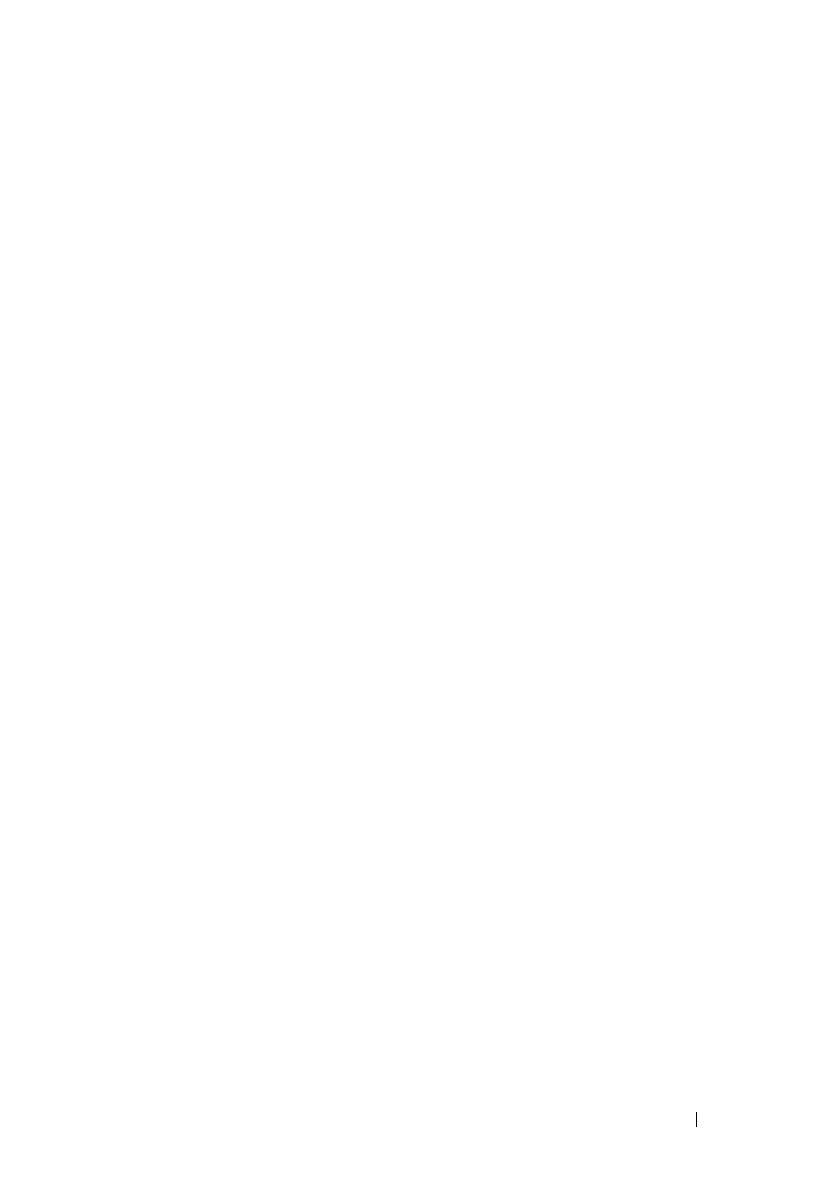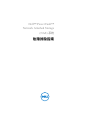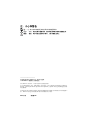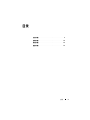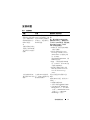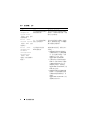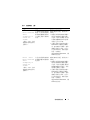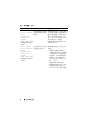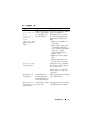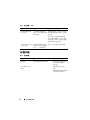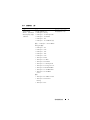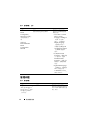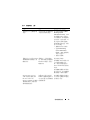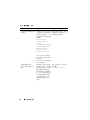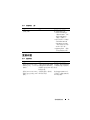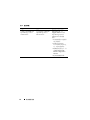Dell PowerVault NX300 は、信頼性と安全性に優れた高性能ネットワークアタッチトストレージ(NAS)アプライアンスです。中小企業やリモートオフィスに最適で、データの保存、共有、保護のために設計されています。
Dell PowerVault NX300は、迅速かつ効果的なデータ保護を提供し、ビジネスの継続性を強化する、柔軟で信頼できるバックアップソリューションを求めているユーザーにとっては完璧なソリューションです。また、Active Directory、ファイル共有、印刷、メディアストリーミングサービスなどの、共通のファイルレベルのデータサービスを提供します。
Dell PowerVault NX300は、仮想化環境にも最適です。VMware vSphereやMicrosoft Hyper-Vなどの仮想化プラットフォームとシームレスに統合し、データ保護とデータ管理を簡素化します。
Dell PowerVault NX300は、大容量ストレージ、高性能、柔軟なデータ保護オプションを提供し、データ
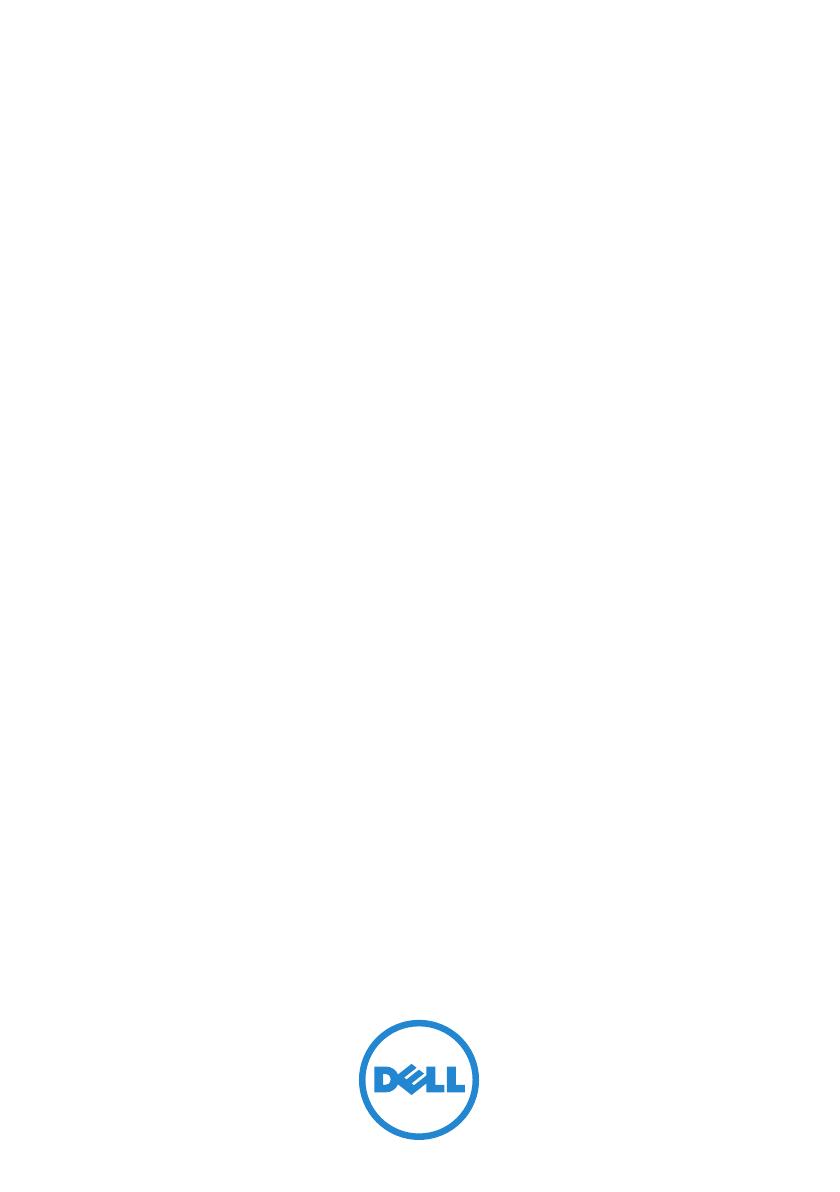
Dell™ PowerVault™
Network Attached Storage
(NAS) 系统
故障排除指南
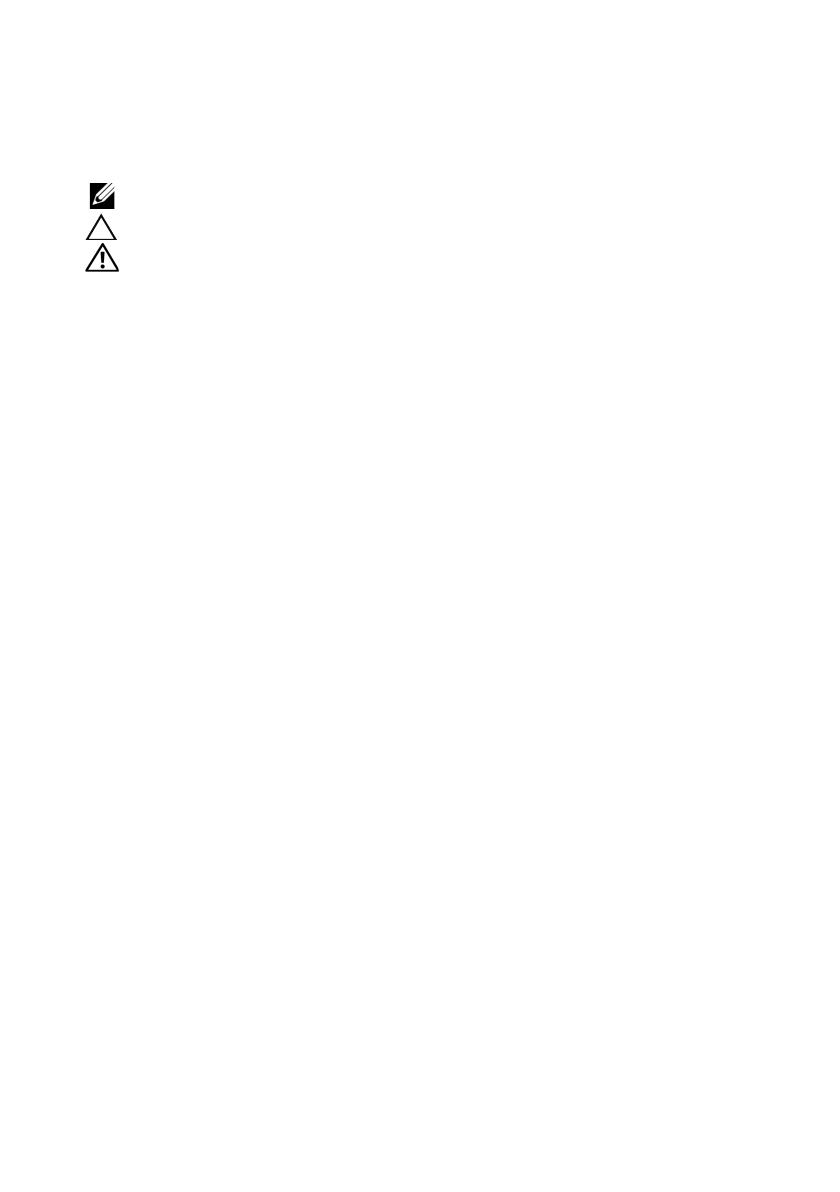
注、小心和警告
注:“注”表示可以帮助您更好地使用计算机的重要信息。
小心:“小心”表示如果不遵循说明,就有可能损坏硬件或导致数据丢失。
警告:“警告”表示可能会造成财产损失、人身伤害甚至死亡。
____________________
本说明文件中的信息如有更改,恕不另行通知。
© 2010 Dell Inc. 版权所有,翻印必究。
未经 Dell Inc. 书面许可,严禁以任何形式复制这些材料。
本文中使用的商标:Dell、 DELL 徽标、 PowerEdge、 PowerVault 和 OpenManage 是 Dell Inc.
的商标; Microsoft 和 Windows 是 Microsoft Corporation 在美国和 / 或其它国家和地区的商标
或注册商标。
本说明文件中述及的其它商标和产品名称是指拥有相应商标和产品名称的公司或其制造的产
品。 Dell Inc. 对其它公司的商标和产品名称不拥有任何所有权。
2010 年 4 月修订版 A00
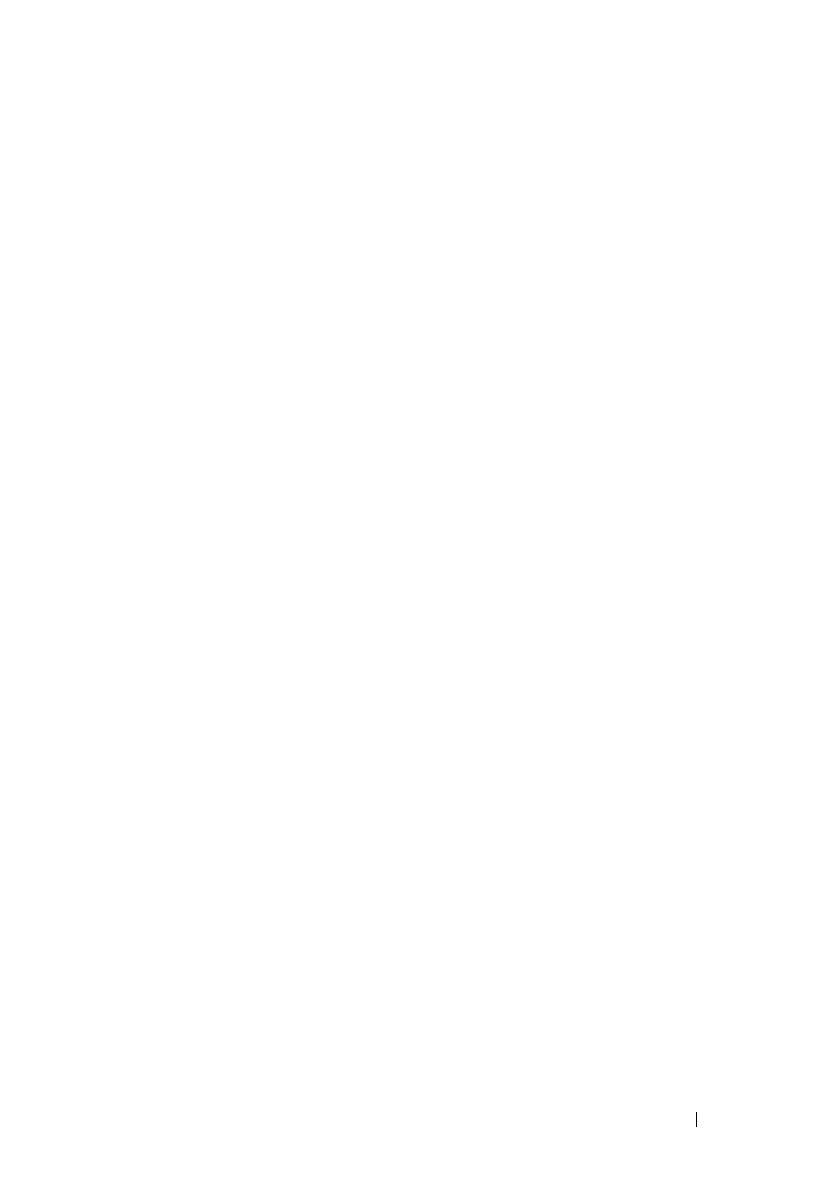
目录 3
目录
安装问题. . . . . . . . . . . . . . . . . . . . . . . . . . 5
部署问题
. . . . . . . . . . . . . . . . . . . . . . . . . 10
管理问题
. . . . . . . . . . . . . . . . . . . . . . . . . 12
更新问题
. . . . . . . . . . . . . . . . . . . . . . . . . 15
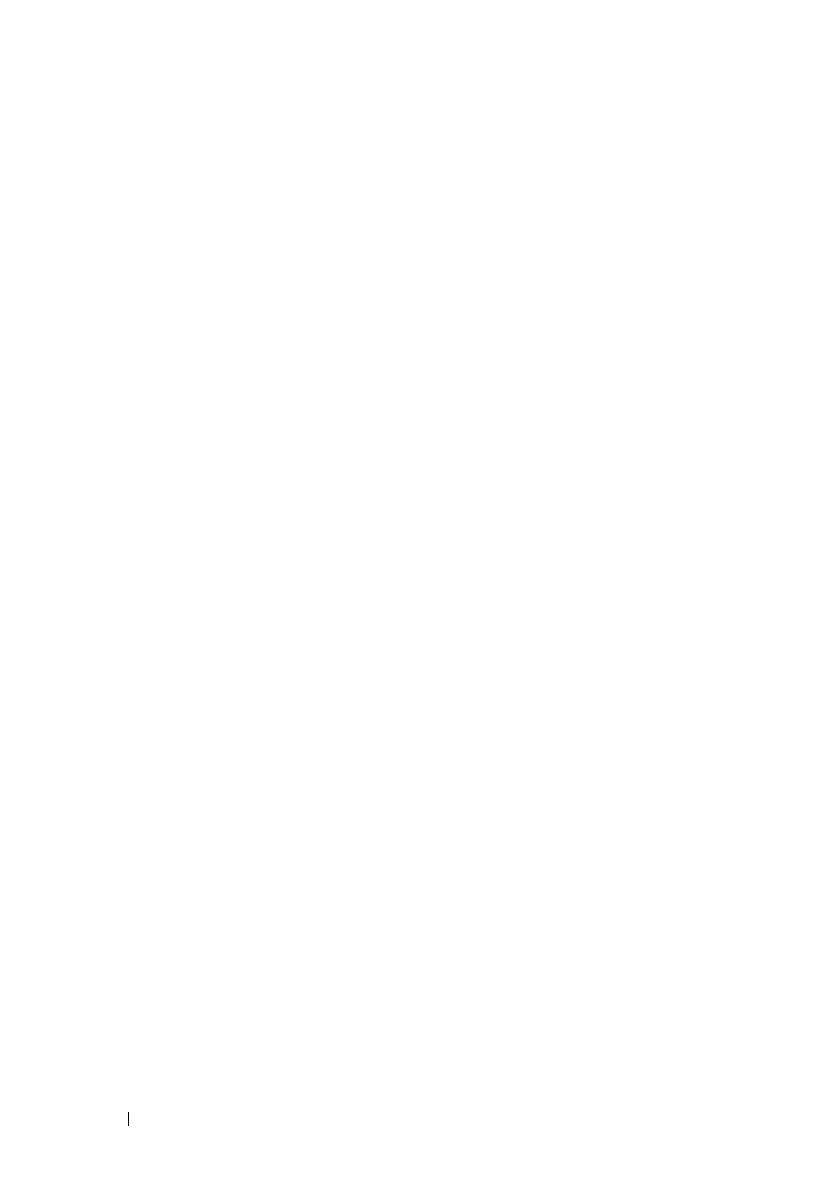
4 目录
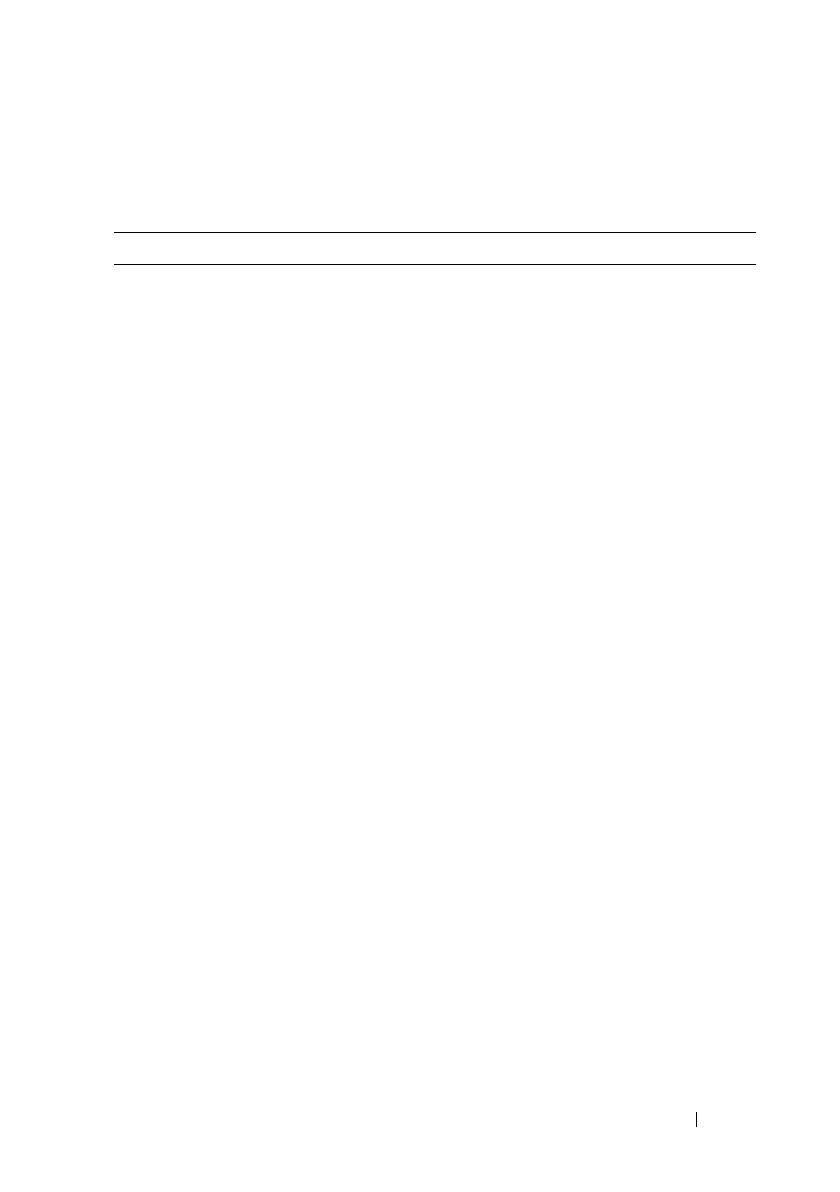
故障排除指南 5
安装问题
表 1. 安装问题
问题 说明 临时解决 / 解决方案
在替换了硬盘驱动器
或重安装了操作系统
之后,附随 RAID 5
的系统配置默认为
RAID 1 配置。
或
在操作系统重安装之
后系统上的 RAID 配
置与原始出厂配置不
匹配。
如果操作系统重安装
DVD 无法在磁盘 0 上找
到 80 GB 或更大的操作
系统分区,则会默认为
RAID1 配置。
要解决此问题,请执行以下步
骤:
注:操作系统仅可安装在内部
控制器的 LUN 0 上。要配置不同
于 RAID 1 的 RAID 配置,在重安装
操作系统之前创建一个带有
LUN ID 0 的虚拟磁盘。
1
如果可能,请备份在虚拟磁盘
上的所有数据。
2
重引导系统然后输入
Dell™
PowerEdge™ RAID controller
(PERC) BIOS
。要获得更多信
息,请参阅在
support.dell.com/manuals
上的
PERC
说明文件。
3
创建一个带有想要的
RAID
配
置,
LUN ID 0
,和
80 GB
或更
大容量的虚拟磁盘。
4
使用操作系统重安装介质或
DVD
重引导
Dell PowerVault
Network Attached Storage
(NAS)
。
无法在服务器管理
器中找到 iSCSI 目标
图标。
在安装 iSCSI 目标软件
后, iSCSI 目标图标不在
服务器管理器中。
发生此问题是因为系统未适当
刷新。
要临时解决此问题,请执行以下
步骤之一:
•
刷新服务器管理器。
•
关闭并冲洗启动服务器管理器。
•
启动
Microsoft
®
iSCSI Target
Management
工具。单击
Start
(开始)
→
Administrative Tools
(管理工具)
→
Microsoft
iSCSI Target
(目标)。
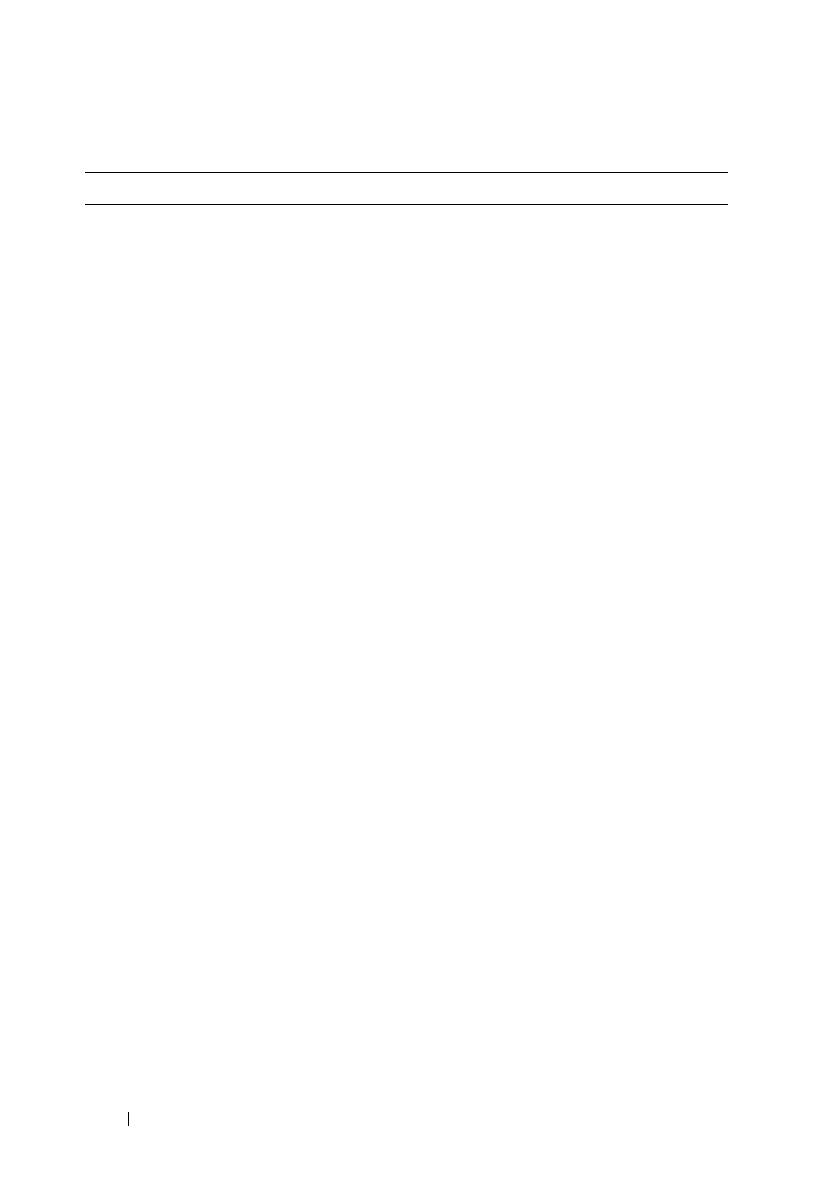
6 故障排除指南
Error: -5000.
Unexpected
system error.
(错误:-5000。意外
的系统错误。)
无法找到要求的系统资
源或资源出错。
发生此问题是因为操作系统重安
装媒介、 CD/DVD 驱动器、或系
统处于无效状态。
Error: -5001.
Invalid system.
(错误:-5001。无效
的系统。)
在一个不支持的系统上
执行了系统还原。
发生此问题是因为系统不支持该
操作。要解决此问题,立即删除
操作系统重安装媒介。
Error: -5002.
Unsupported
hardware
configuration
encountered.
(错误:-5002。
遇到了不支持的硬件
配置。)
无法找到不支持的
RAID 控制器。
要临时解决此问题,请执行以下
步骤之一:
•
确保该磁盘控制器卡连接到了
内部驱动器并位于正确的插槽
中。有关连接卡的信息,请参
阅硬件用户手册,它位于
support.dell.com/manuals
。
•
在操作系统引导操作期间输入
PERC 6i
或
H700 BIOS
并确保
内部驱动器控制器工作正常。
要获得更多信息,请参阅在
support.dell.com/manuals
上的
PERC
说明文件。
•
确保您的系统支持内部驱动器
控制器。有关您的系统支持的
内部驱动器控制器的信息,请
参阅在
support.dell.com/manuals
上的
系统硬件说明文件。
表 1. 安装问题 (续)
问题 说明 临时解决 / 解决方案
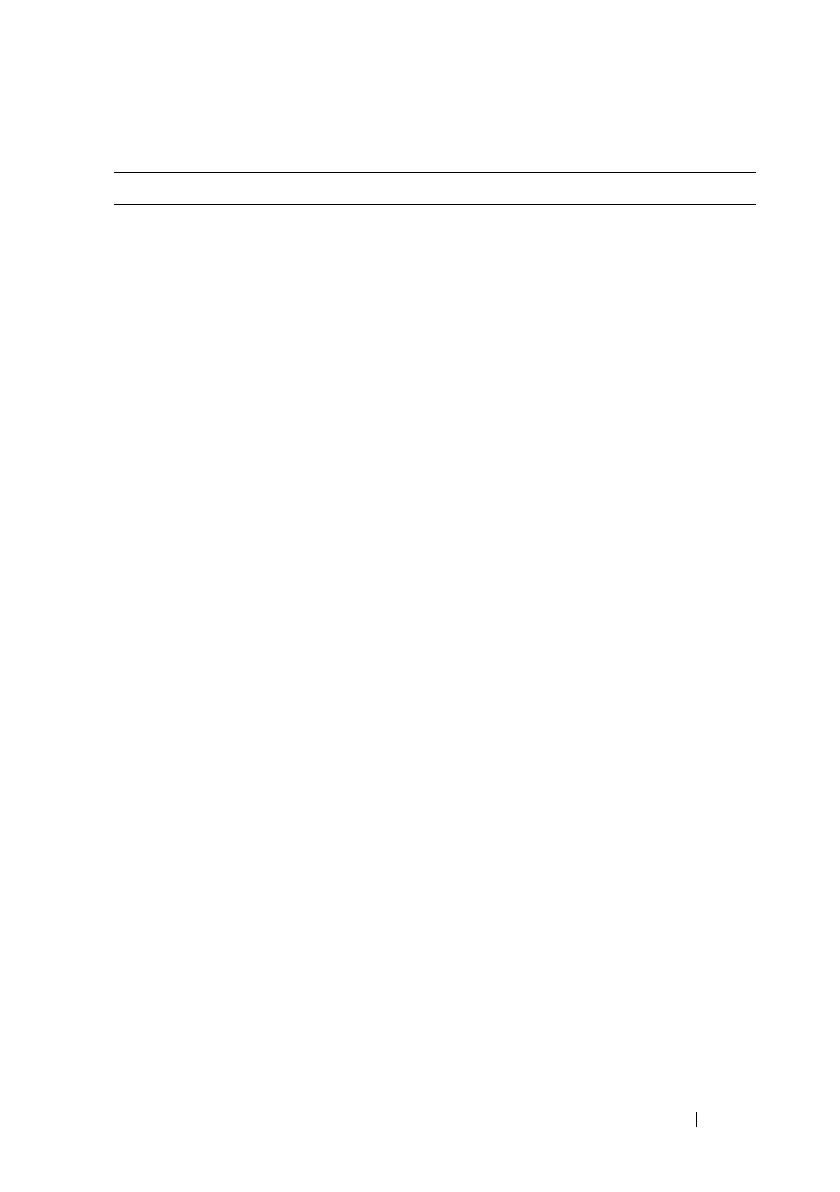
故障排除指南 7
Error: -5003.
Error occurred
while
attempting to
create OS
volume.
(错误:-5003。尝试
创建操作系统卷时发
生错误。)
无效的操作系统驱动器
配置。用作为操作系统
驱动器的物理磁盘的布
局不满足设备所要求的
布局。
要临时解决此问题,请执行以下
步骤之一:
•
确保在操作系统驱动器插槽中
的所有驱动器都正确地连接了
并在其上没有任何数据
用于操
作系统的物理磁盘必须是同样
类型并且大于
80 GB
。
•
在操作系统引导操作期间输入
PERC BIOS
并确保无外部配
置,驱动器清洁无数据,驱动
器满足最低大小要求,完全工
作正常和可访问。要获得更多
信息,请参阅在
support.dell.com/manuals
上的
PERC
说明文件。
Error: -5004.
Error occurred
while
attempting to
create OS
volume.
(错误:-5004。尝试
创建操作系统卷时发
生错误。)
专用于操作系统驱动器
的系统插槽中的驱动器
是空的。
要临时解决此问题,请执行以下
步骤之一:
•
确保在操作系统驱动器插槽中
的所有驱动器都正确地连接了
并在其上没有任何数据
操作系
统的物理磁盘必须是同一类型
的并满足最低大小要求。
•
在操作系统引导操作期间输入
PERC BIOS
并确保无外部配
置,驱动器清洁无数据,驱动
器满足最低大小要求,完全工
作正常和可访问。要获得更多
信息,请参阅在
support.dell.com/manuals
上的
PERC
说明文件。
表 1. 安装问题 (续)
问题 说明 临时解决 / 解决方案
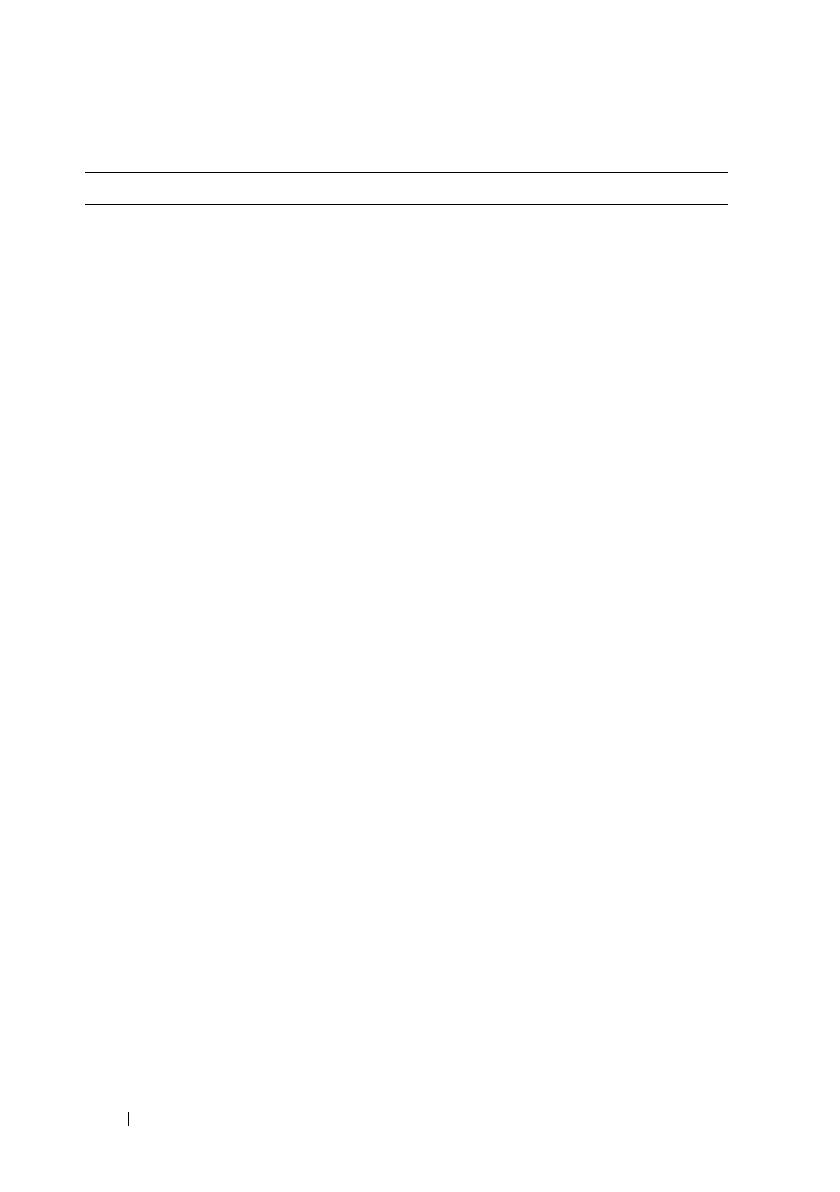
8 故障排除指南
Error: -5005.
Error occurred
while
attempting to
create OS
volume.
(错误:-5005。尝试
创建操作系统卷时发
生错误。)
在期待的操作系统插槽
中的驱动器有现存的外
部配置。
要临时解决此问题,在操作系统
引导操作期间输入 PERC BIOS 并
确保无外部配置,驱动器清洁无
数据,驱动器满足最低大小要
求,完全工作正常和可访问。要
获得更多信息,请参阅在
support.dell.com/manuals 上的
PERC 说明文件。
Error: -5006.
Error occurred
while
attempting to
create OS
volume.
(错误:-5006。尝试
创建操作系统卷时发
生错误。)
无法找到 PowerVault 操
作系统重安装介质。
要临时解决此问题,请执行以下
步骤之一:
•
确保操作系统重安装媒介在
CD/DVD
驱动器中。如果该媒
介在驱动器中,则该驱动器可
能有故障。有关驱动器故障排
除的信息,请参阅
Hardware
Owner's Manual
(硬件用户手
册),它位于
support.dell.com/manuals
。
•
确保该驱动器仍然工作。使用
操作系统重安装介质重引导
PowerVault NAS
以重启动进程。
表 1. 安装问题 (续)
问题 说明 临时解决 / 解决方案
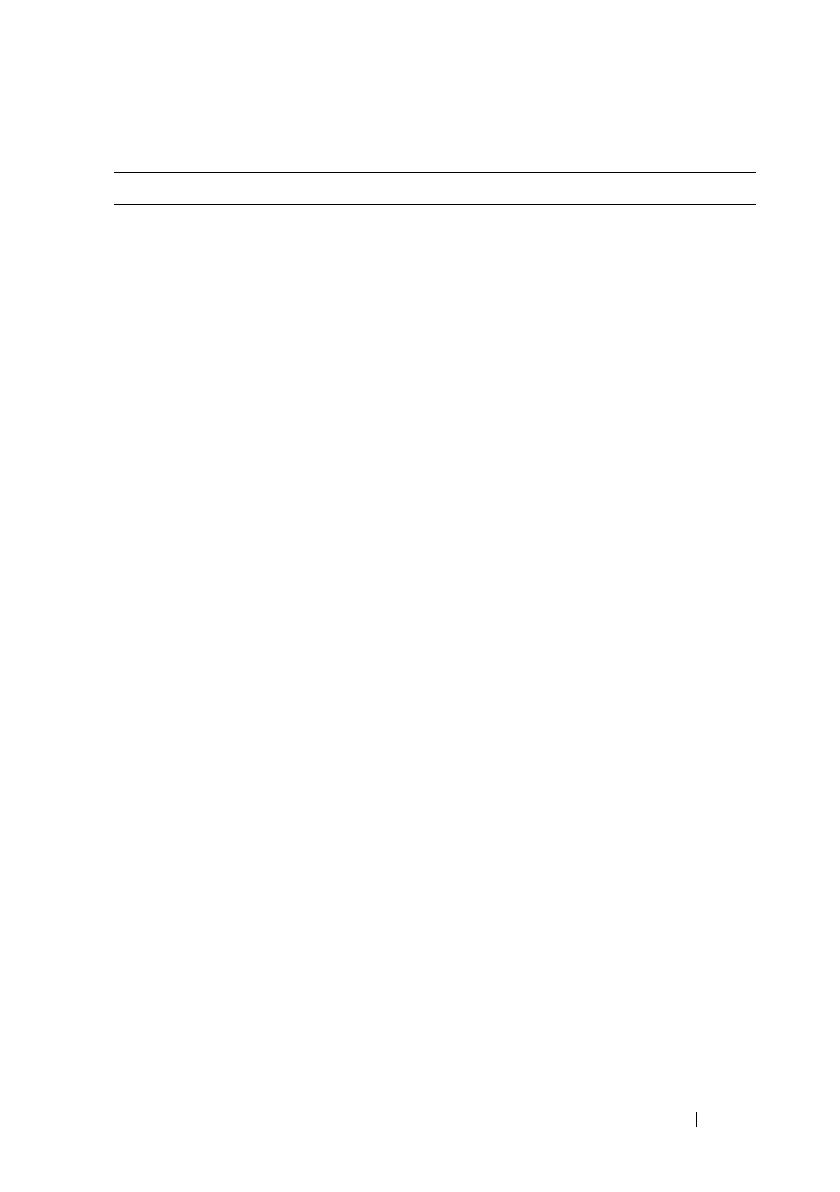
故障排除指南 9
Error: -5007.
Error occurred
while
attempting to
create OS
volume.
(错误:-5007。尝试
创建操作系统卷时发
生错误。)
遇到了带有 LUN 标识 0
的预先存在的虚拟性磁
盘,该磁盘现在不被
NAS 操作系统使用。
在 PowerVault NAS 系统上的操作
系统必须在虚拟磁盘 0 上。
要临时解决此问题,当前带有
LUN 标识 0 的虚拟磁盘必须被
删除使得操作系统重新安装可
继续。
1
如果可能,备份虚拟磁盘
0
上
的所有数据。
2
重新启动系统并在开机自测时
引导到
PERC
控制器
BIOS
中。
有关引导到
PERC
控制器
BIOS
的更多信息,请参阅在
support.us.dell/manuals
的
PERC
用户指南。
3
删除带有
LUN
标识
0
的虚拟
磁盘。
4
使用操作系统重安装介质或
DVD
重引导
PowerVault NAS
。
由于第三方工具和公
用程序造成的错误。
要临时解决此问题,请遵循错误
消息中的指示。如果无法解决问
题,请与 Dell 联系。
要解决此问题,请与 Dell 联系。
请参阅 《硬件用户手册》中的
“获得帮助”。
提供的软件包不是
NAS 设备软件。
为 PowerVault NAS
Initial Configuration
Wizard 提供的软件包不
被 NAS 设备软件识别。
确保从 support.dell.com 下载的软
件包与您的系统兼容。
提供的 PowerVault
NAS 设备软件无法安
装到 NAS 系统上。
为此系统提供了错误的
NAS 软件设备。
转到 support.dell.com 并下载适用
于系统的相应的 NAS 设备软件。
表 1. 安装问题 (续)
问题 说明 临时解决 / 解决方案
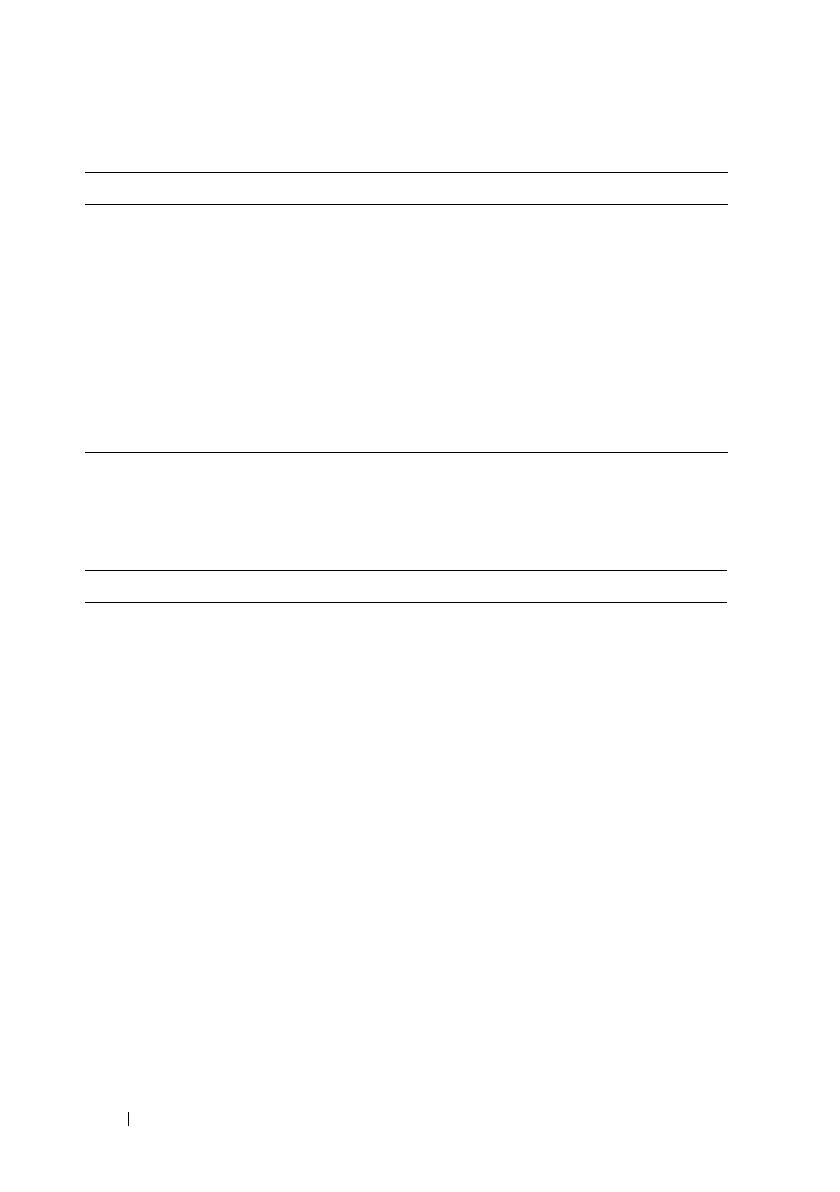
10 故障排除指南
部署问题
重安装错误消息留
在 LCD 上。
最后的错误消息留在
LCD 上直至操作系统重
安装成功。
要解决此问题,将用户定义字符
串更改为默认选项或用户定义的
字符串。
输入 BIOS 并选择 Embedded
Server Management (埋入式服
务器管理)屏幕。将此选项更改
为默认或键入新字符串。
显示日志控制台显示
了错误日期。
在操作系统重安装进程
期间显示器日志控制器
显示了一个错误数据。
这是个已知问题且不影响系统。
表 2. 部署问题
问题 说明 临时解决 / 解决方案
默认密码。 无法找到系统的默认密码。 PowerVault 存储器解决
方案的默认密码是
Stor@ge!
由于 PERC 卡的
错误。
要解决此问题,请参
阅在
support.dell.com/manuals
上的 PERC 说明文件。
表 1. 安装问题 (续)
问题 说明 临时解决 / 解决方案
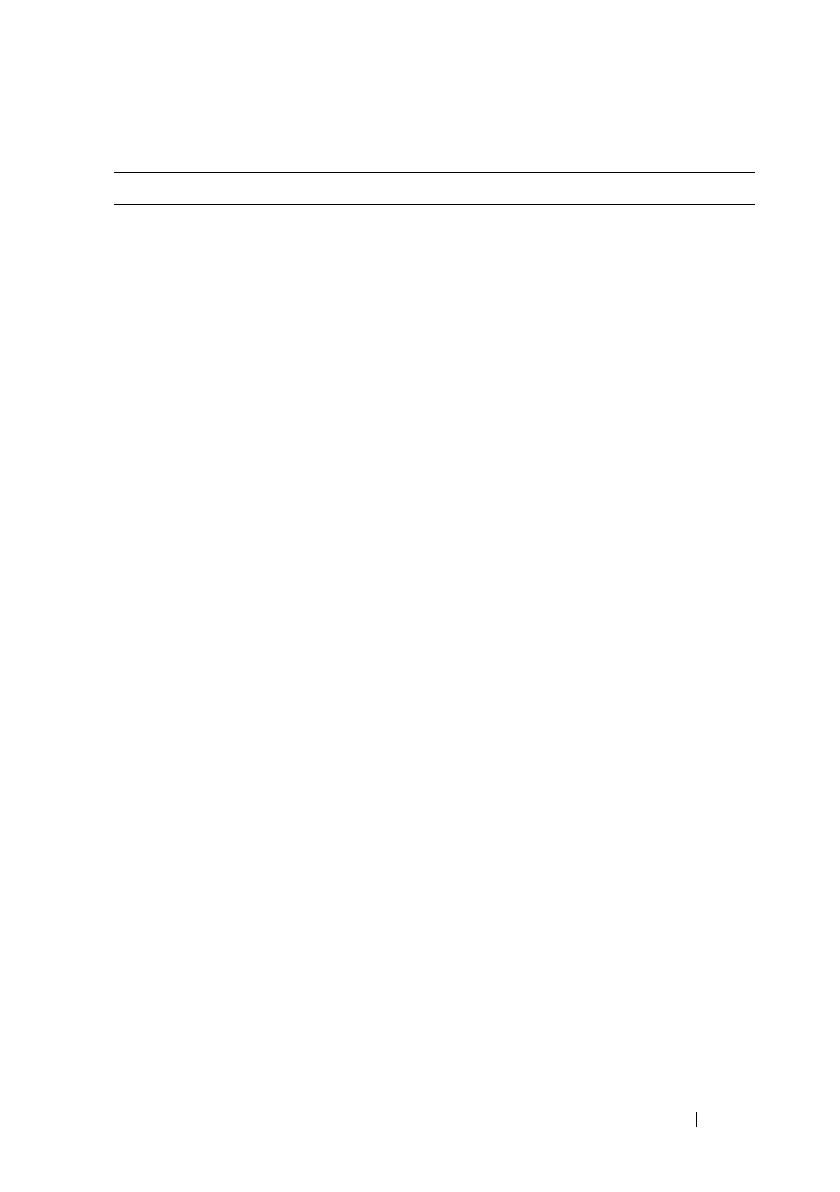
故障排除指南 11
在 PowerVault
NX300、 NX3000 和
NX3100 系统上的防
火墙异常。
下列端口按默认打开:
•UDP
端口
= 80: http
•UDP
端口
= 111: Portmap UDP
•UDP
端口
= 162: SNMP
•UDP
端口
= 1071
•UDP
端口
= 137: NetBIOS
名称
服务 — UDP 端口 = 138: NetBIOS
Datagram 服务 :
•UDP
端口
= 328:
•UDP
端口
= 6389:
•UDP
端口
= 1205:
•UDP
端口
= 1062:
•UDP
端口
= 2730:
•TCP
端口
= 80: IIS
•TCP
端口
= 135: RPC
•TCP
端口
= 3260: ISCSI
•TCP
端口
= 111: Portmap TCP
•TCP
端口
= 25: Storage Processor
•TCP
端口
= 4244: DCOM/RPC
•TCP
端口
= 137: NetBIOS TCP
•TCP
端口
= 139: NetBIOS
Session
服务
•TCP
端口
= 445: SMB over TCP
•TCP
端口
= 3389: Remote
Desktop
•TCP
端口
= 2463:
此功能按设计工作。
表 2. 部署问题 (续)
问题 说明 临时解决 / 解决方案
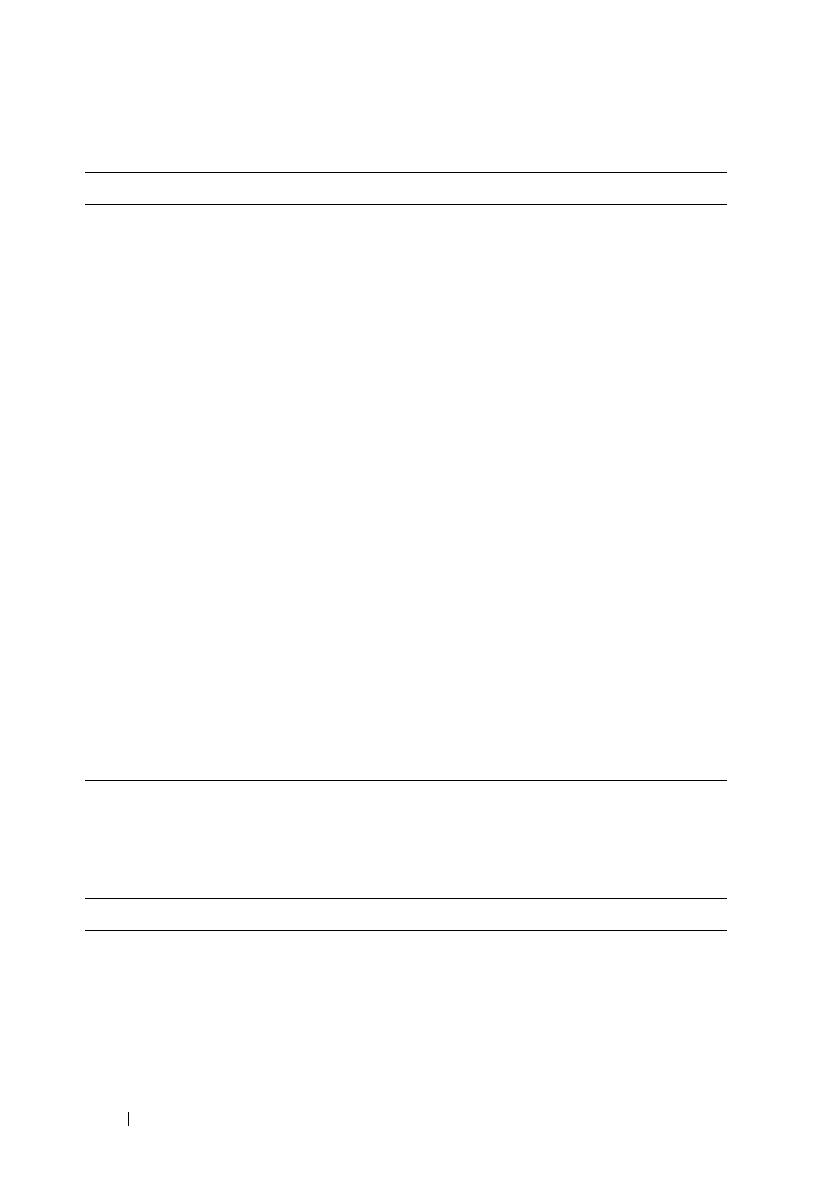
12 故障排除指南
管理问题
PowerVault NAS
Initial
Configuration
Wizard 未在系统上
成功安装语言。
或
继续启动
PowerVault NAS
Initial
Configuration
Wizard。
安装非英语包时发生错误。 执行以下步骤以重新安
装语言包。
1
单击
Start
→
Control
Panel
→
Clock,
Language, and Region
(时钟,语言和
地区)
→
Change
Display Language
(更改显示语言)。
屏幕将显示
Regional
and Language Options
(区域和语言选项)
窗口。
2
从
Keyboards and
Languages
(键盘和语
言)选项卡,选择
Install/Uninstall
Languages
(安装
/
卸
载语言)安装要求的
语言。
3
选择
Install Language
(安装语言)并浏览到
MUI
文件位于的
C:\dell\mui\<
country_
abbreviation
>
。
表 3. 管理问题
问题 说明 临时解决 / 解决方案
Single Instance Storage
(SIS) 在 Windows
®
Storage Server
®
2008
Workgroup Edition
上不可用。
SIS 仅在 Windows Storage
Server 2008 标准版或企业
版上可用。
表 2. 部署问题 (续)
问题 说明 临时解决 / 解决方案
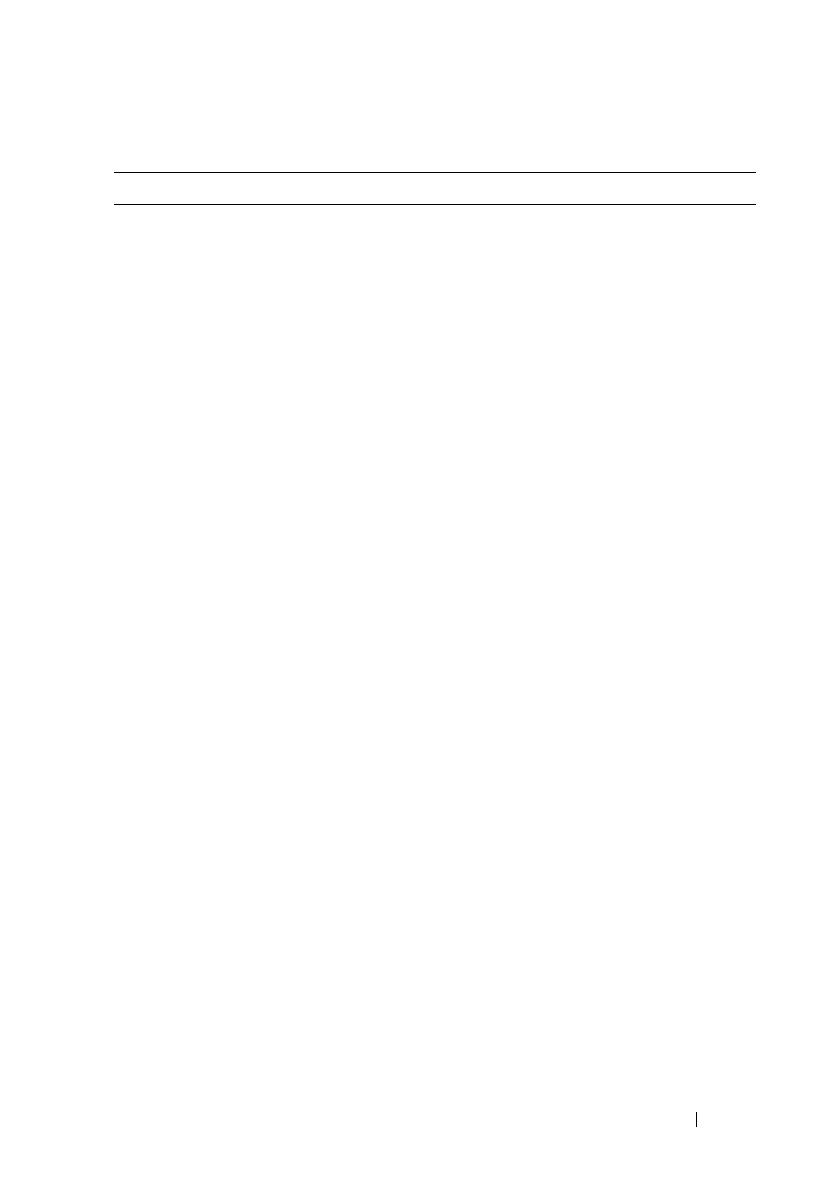
故障排除指南 13
桌面显示了不正确的系统
信息。
显示在桌面上的系统信息
不符合实际系统信息。
发生此问题是因为 Dell
Desktop System
Information Utility (Dell
桌面系统信息公用程序)
未自动刷新。如果在系统
运行时作了任何更改,可
能不会实时反映该更改。
要临时解决此问题,请执
行以下步骤之一:
•
撤销登录并再次登录。
•
运行
Dell Desktop
System Information
Utility
(
Dell
桌面系统
信息公用程序)。
•
重新引导系统。
系统用完了在专用于 iSCSI
虚拟磁盘或设备的卷上的
磁盘空间。
系统显示一个警告或消
息,指出系统在新创建的
iSCSI LUN 的卷上用完了
磁盘空间。
此信息仅供参考。
系统确保 .vhd 文件的大小
与它驻留的卷的大小一
样。发生此问题是因为
Microsoft iSCSI 软件目标
结构。
要找到磁盘撒谎那个的实
际可用空间,请从连接到
磁盘的客户端查看容量。
Single Instance Storage
(SIS 单实例存储器 ) 和
File Server Resource
Manager (FSRM 文件服务
器资源管理器 ) 可能显示
错误的磁盘容量。
如果 SIS 在卷上被启用,
FSRM 可能错误地报告了
用户在此卷上使用的磁盘
容量的数量。
这是操作系统的设计特点
并在文件迁移到 SIS 通用
存储时才发生。
表 3. 管理问题 (续)
问题 说明 临时解决
/ 解决方案
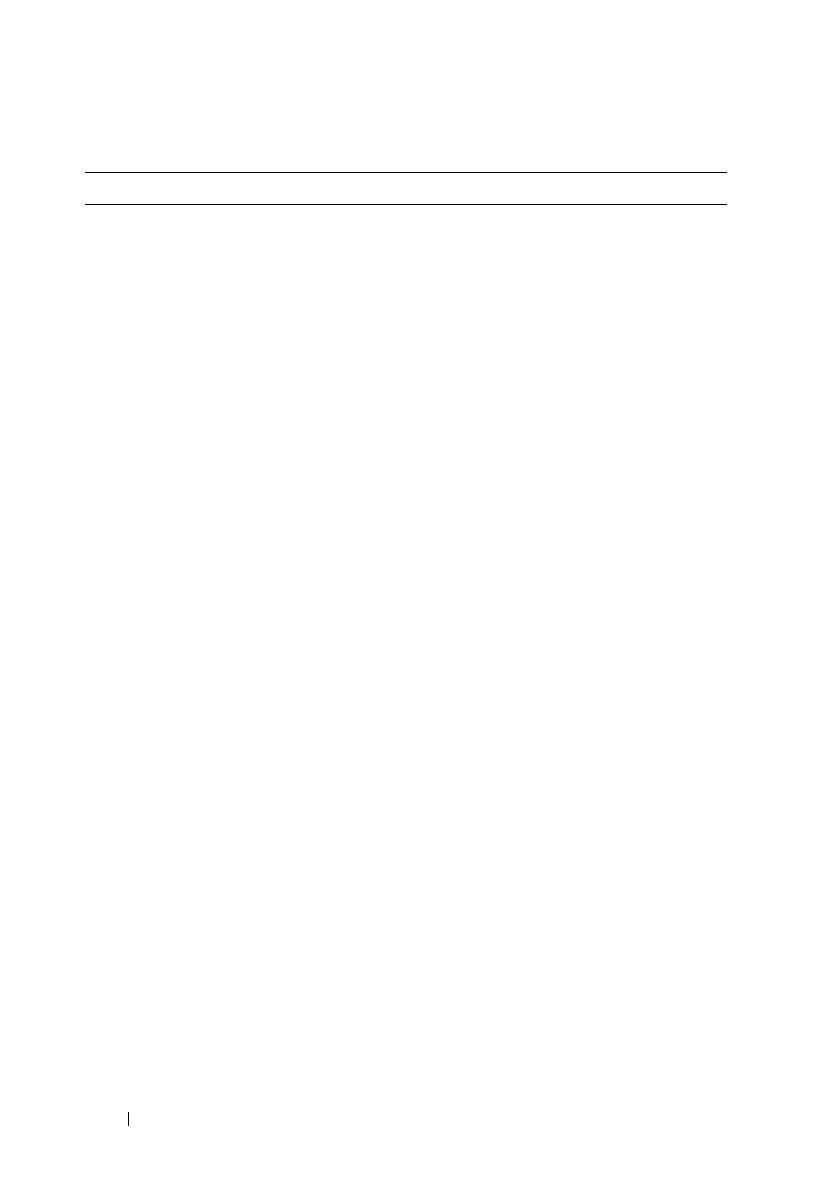
14 故障排除指南
无法安装 SIS 到没有安装
点的卷。
如果您在没有安装点的卷
上安装 SIS,例如驱动器
符或文件夹安装点,当不
正确地显示如下消息时操
作失败:
SIS has been
initialized on
volume
'\\?\Volume{f2eb8ac
f-0ad7-49b3-bd92-
b93ce5680c85}\'.
Restarting the
Groveler service
...
(SIS 已经在卷上初始化
'\\?\Volume{f2eb8acf-0ad7-
49b3-bd92-
b93ce5680c85}\'. 重新启动
Groveler 服务)
要临时解决此问题,在启
用卷的 SIS 之前分配一个
有效的安装点给卷。
在驱动器符更改后
Groveler 服务可能不识
别卷。
SIS 要求所有使用 SIS 的
卷必须被分配一个驱动器
符或文件夹安装点。如果
您使用磁盘管理来更改
SIS 卷的安装点或驱动器
符, Groveler 服务可能在
立即识别新配置时失败。
Groveler 服务在一小时
内采纳更改并恢复完全
功能。
要更正此问题,在命令
提
示时键入
sisadmin.exe /I。
表 3. 管理问题 (续)
问题 说明 临时解决 / 解决方案
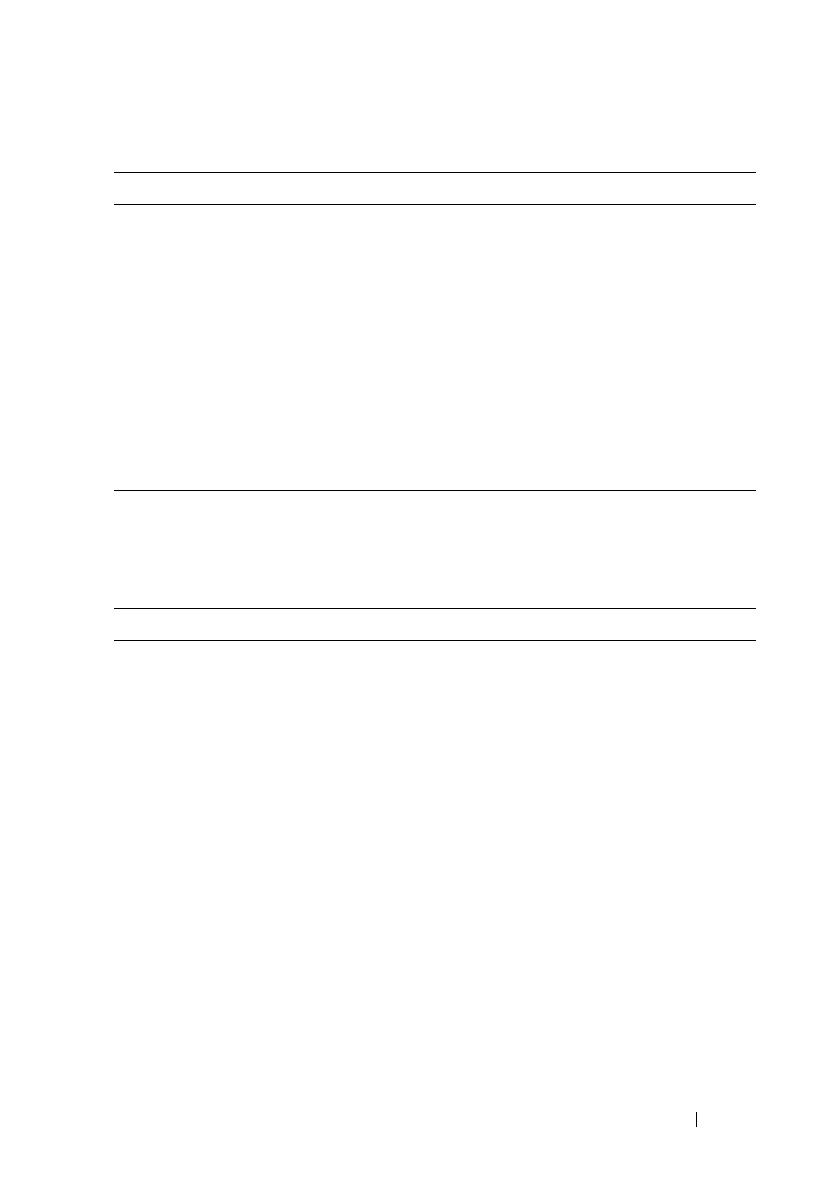
故障排除指南 15
更新问题
关闭防火墙。要关闭系统防火墙:
1
启动
Server Manager
(服务器管理器)并浏
览到
Configuration
(配置)管理单元。
2
展开管理单元并右键单
击
Windows Firewall
with Advance Security
(带有高级安全保护的
Windows
防火墙)。
3
选择
Properties
(属性)
并关闭要求的防火墙。
表 4. 更新问题
问题 说明 临时解决 / 解决方案
提供的 PowerVault NAS 更
新软件包不是一个 NAS 设
备软件。
为 PowerVault NAS Initial
Configuration Wizard 提
供的软件包不被 NAS 设备
软件包识别。
请确保从 support.dell.com
下载的软件包与您的系统
兼容。
提供的 PowerVault NAS 更
新软件包无法安装在 NAS
系统上。
为此系统提供了错误的
NAS 软件设备。
转到 support.dell.com 并
下载适用于系统的相应的
NAS 设备软件。
表 3. 管理问题 (续)
问题 说明 临时解决 / 解决方案
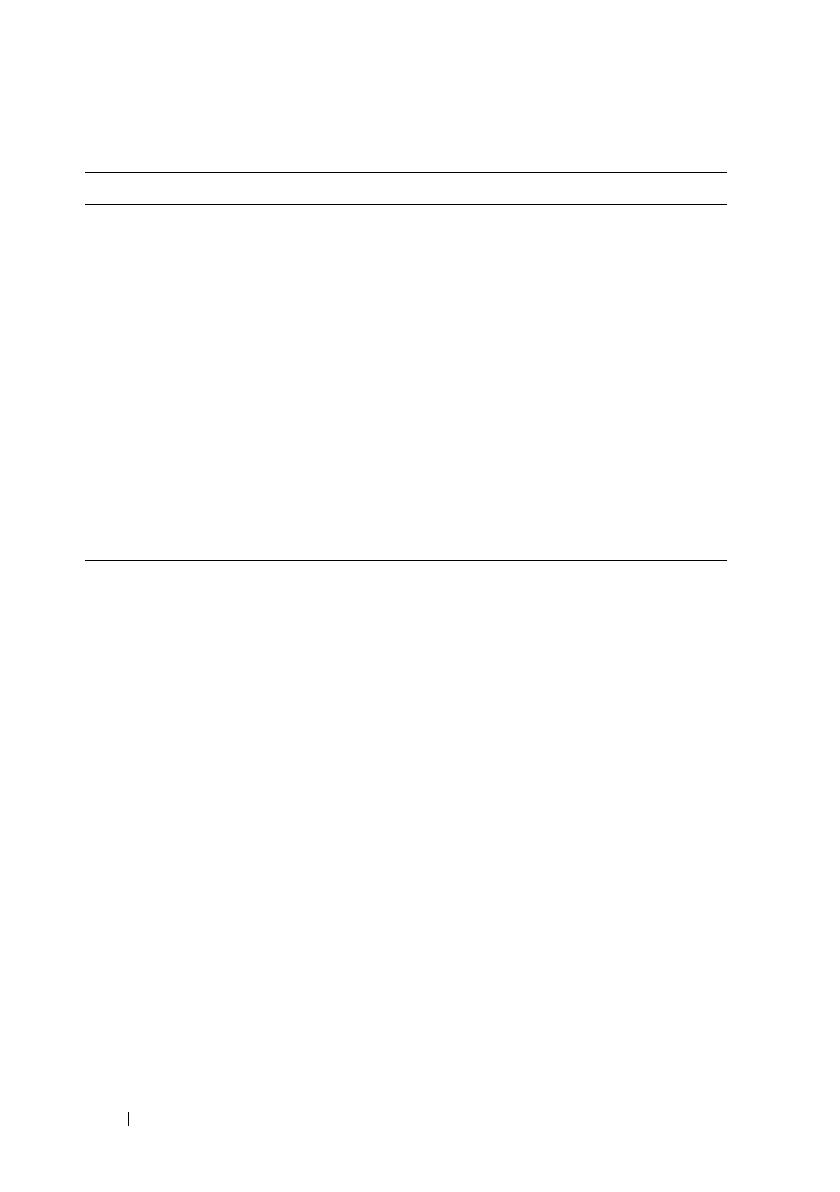
16 故障排除指南
在系统上未检测到 Dell
OpenManage™ Server
Administrator。
无法在系统上找到 Dell
OpenManage Server
Administrator。
要解决此问题,从
support.dell.com 下载
OpenManage System
Administrator 的最新
版本。
1
启动安装程序并遵循屏
幕上的指示。
2
安装
OpenManage
Server Administrator
之
后,重新引导系统。
3
系统重新引导之后,启
动
PowerVault NAS
Initial Configuration
Wizard
。
4
完成初始配置步骤。
表 4. 更新问题
问题 说明 临时解决 / 解决方案
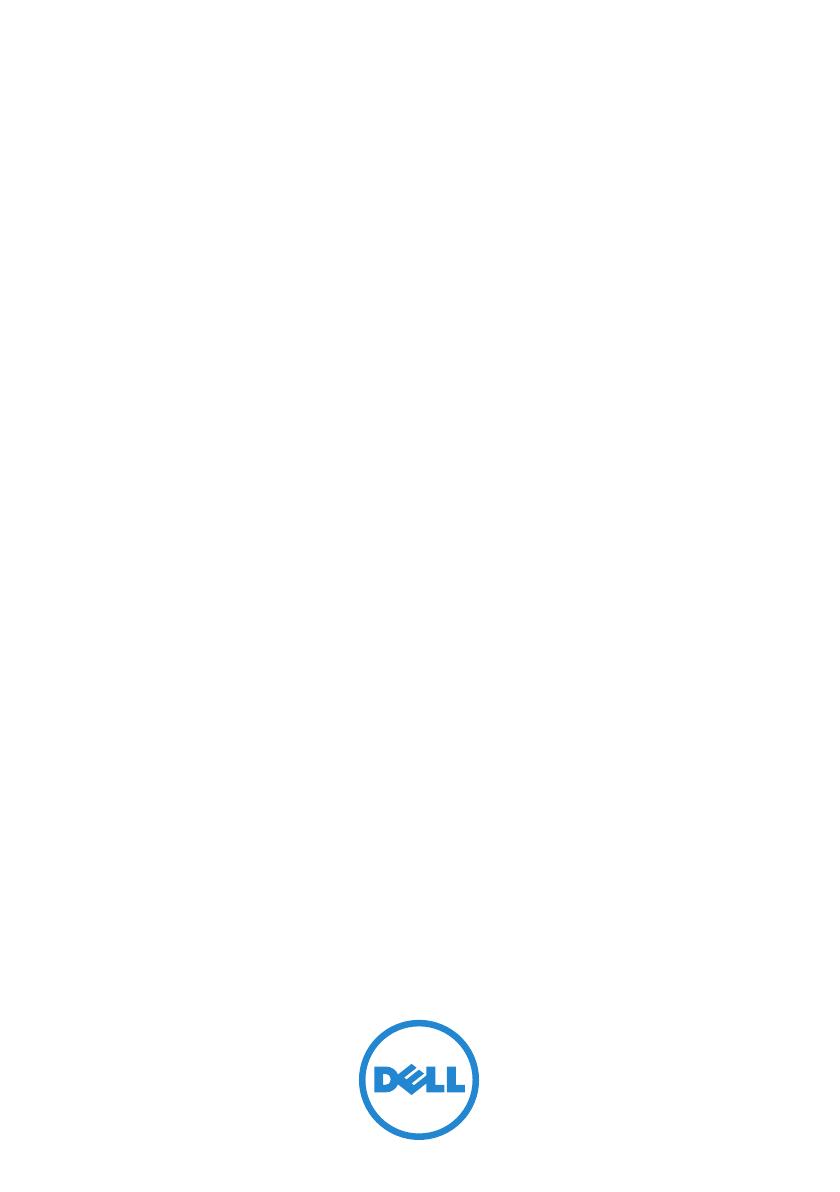
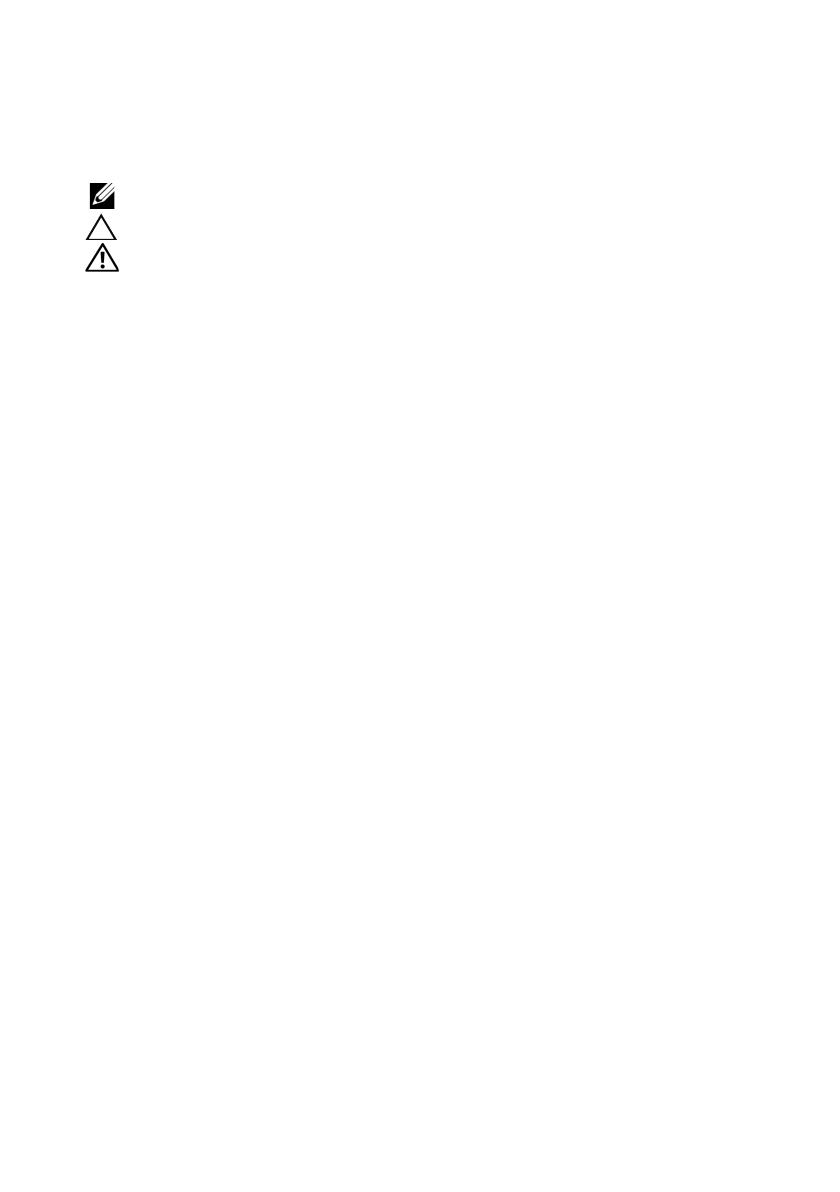
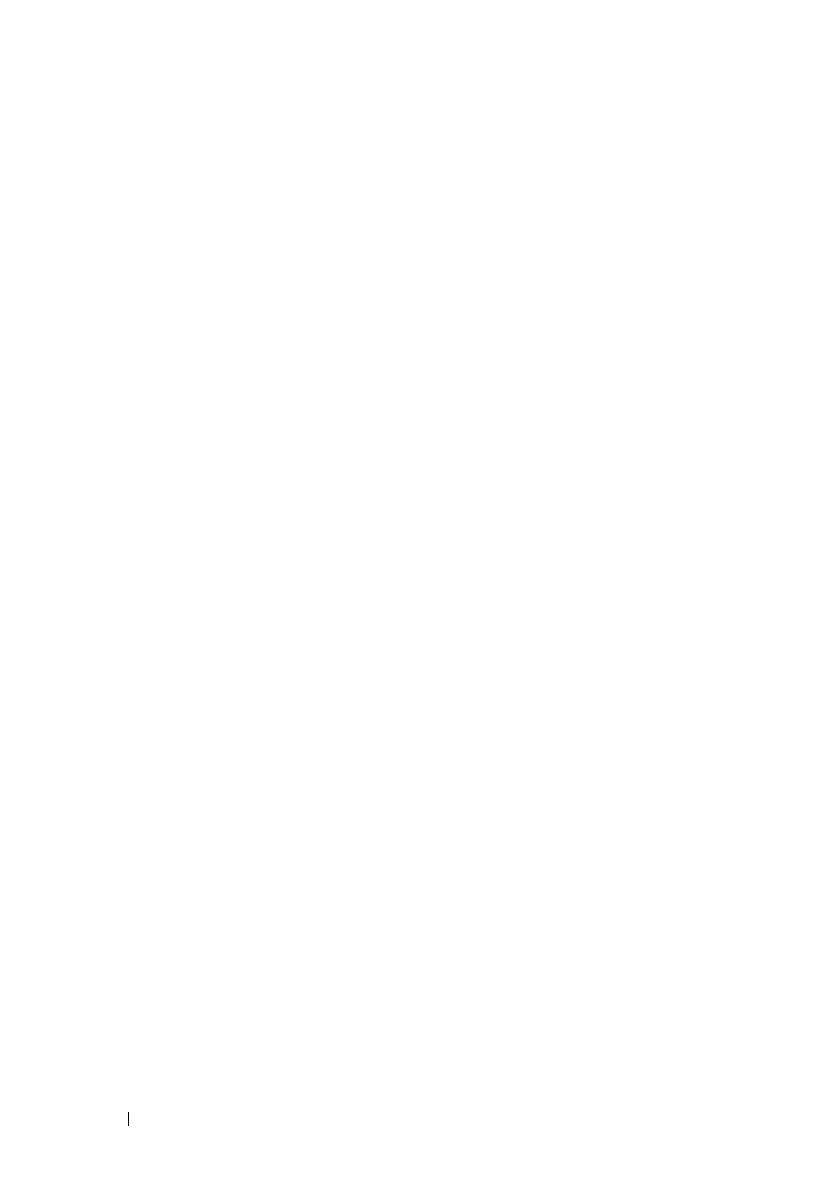
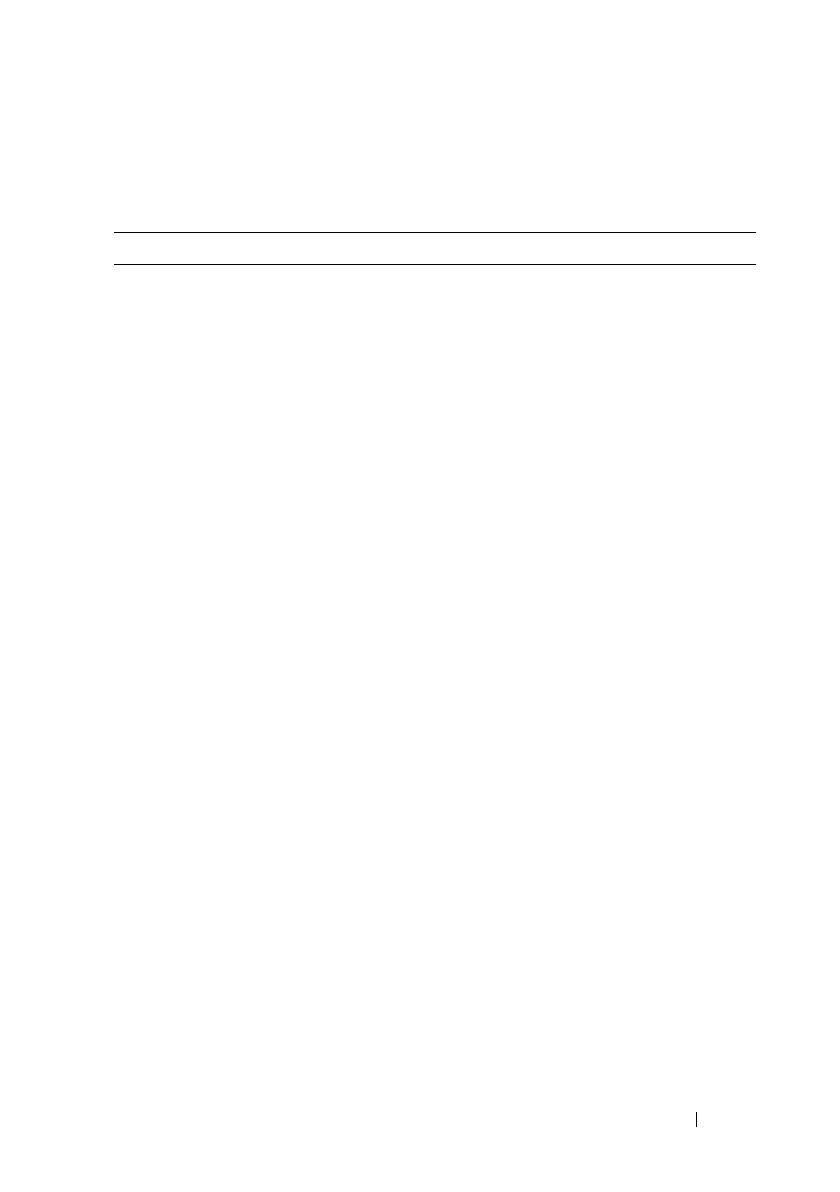
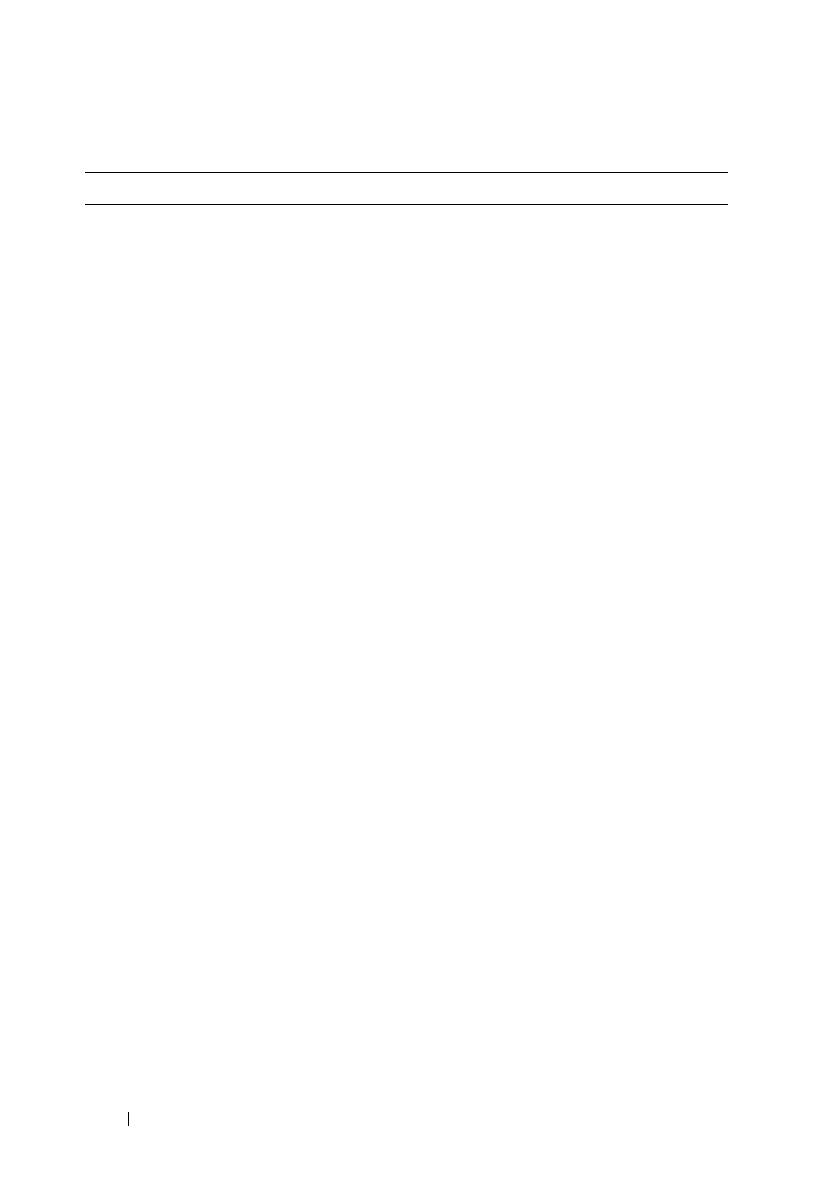
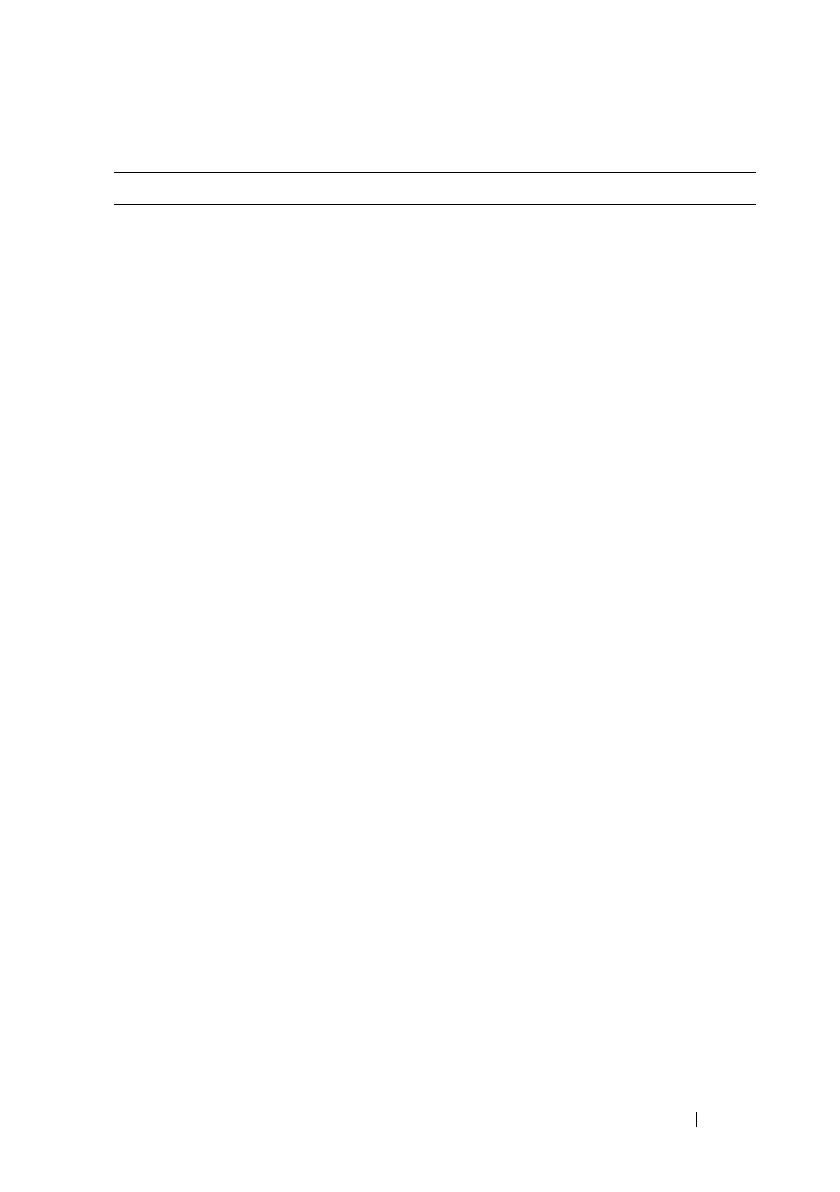
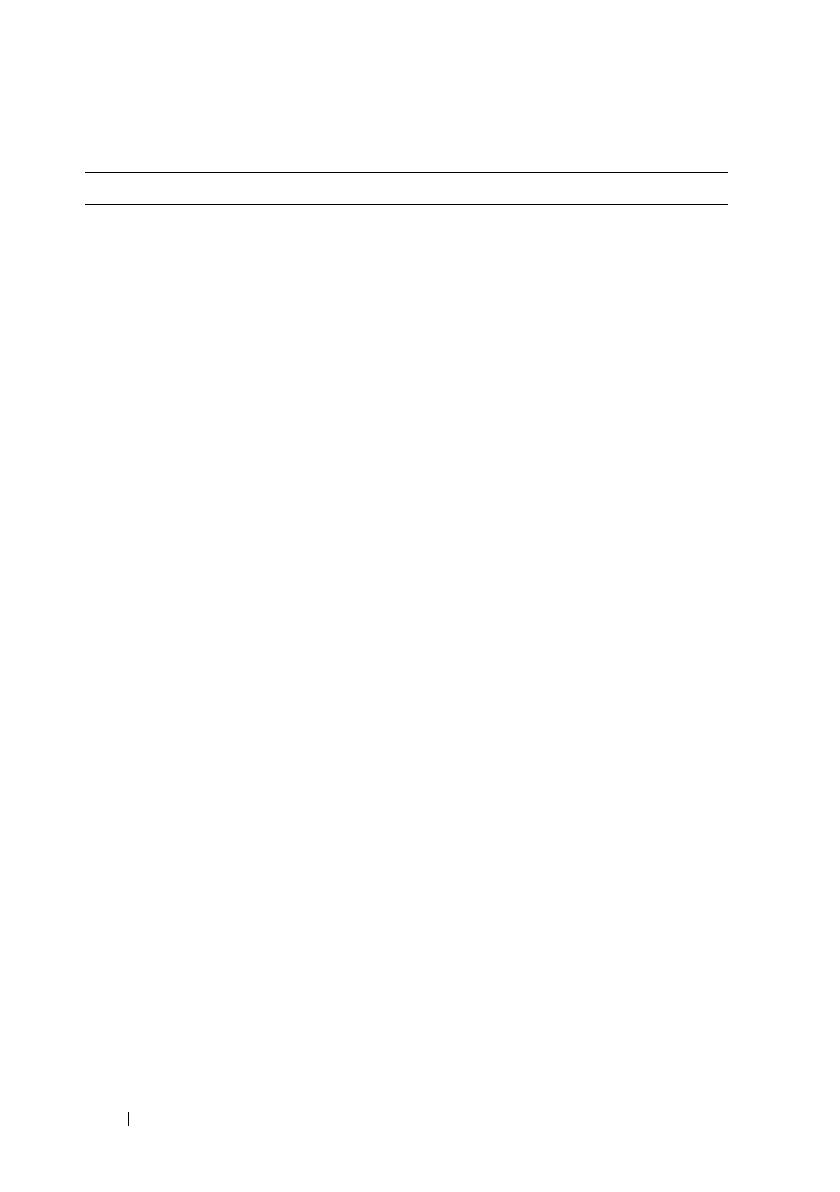
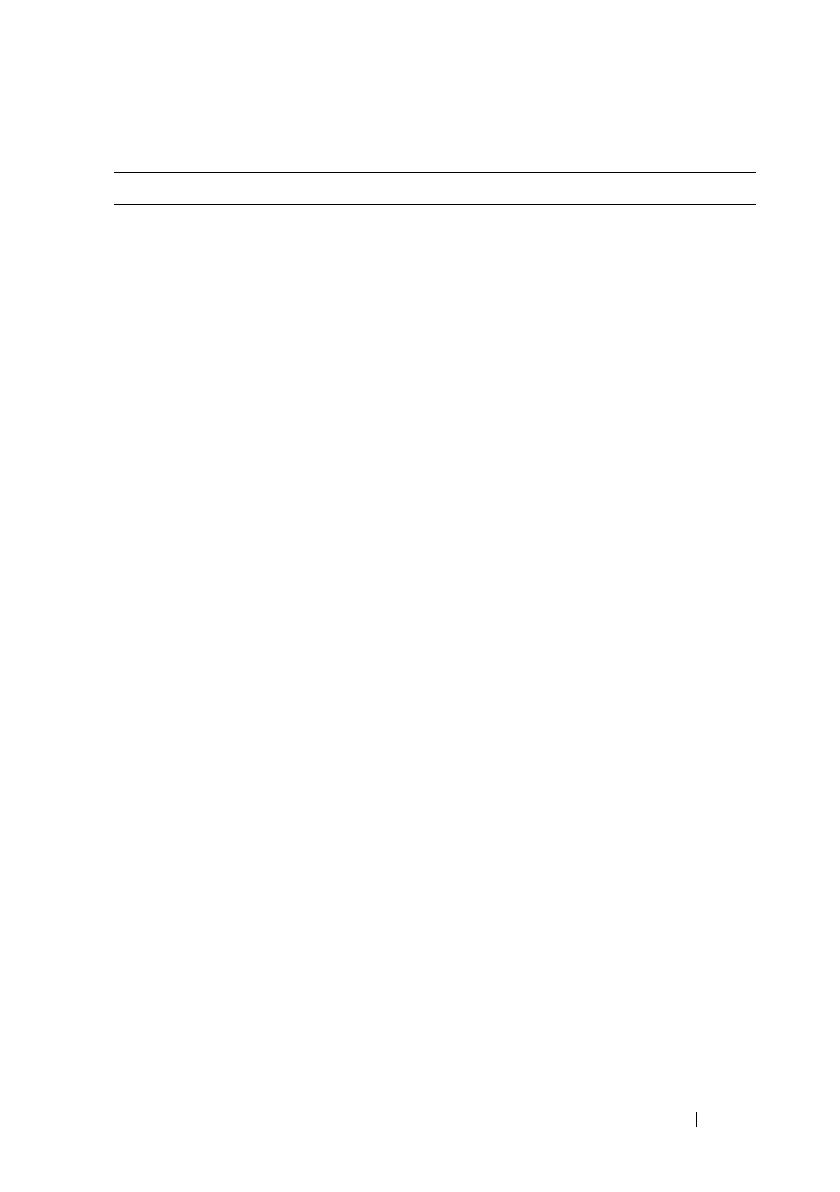
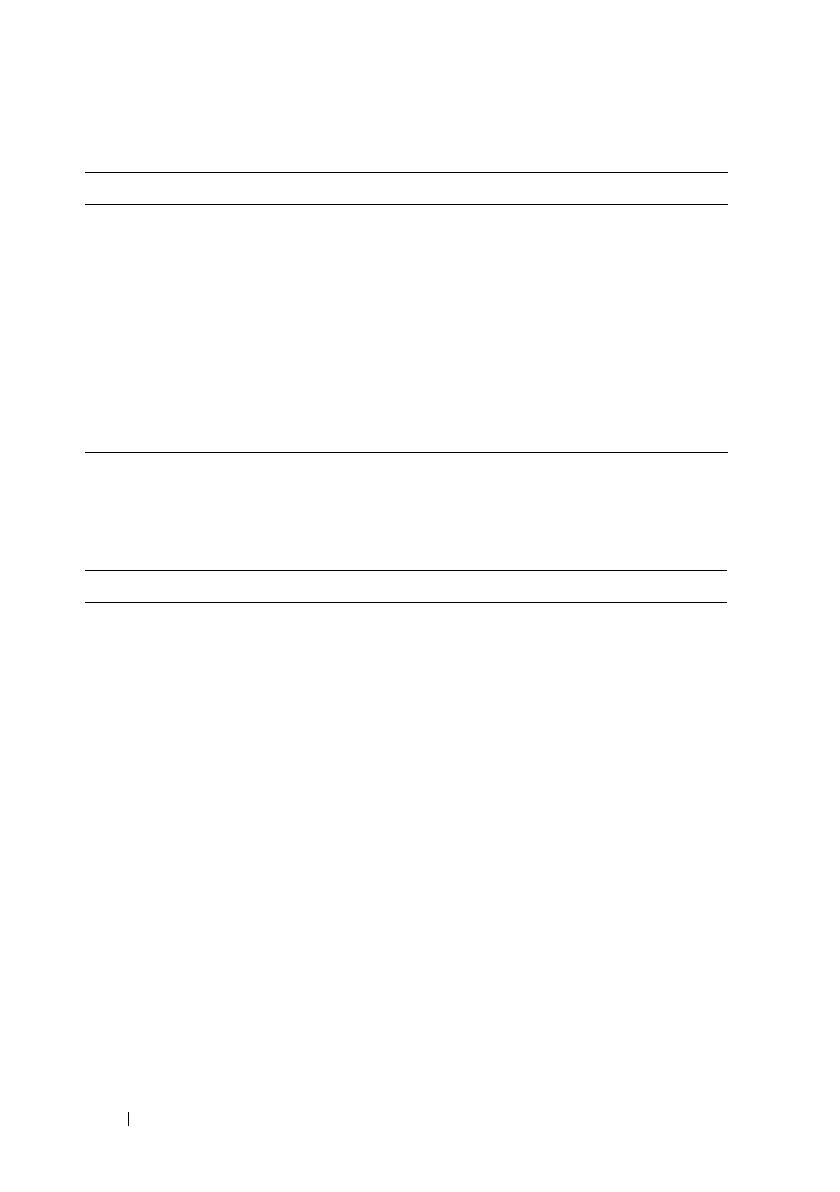
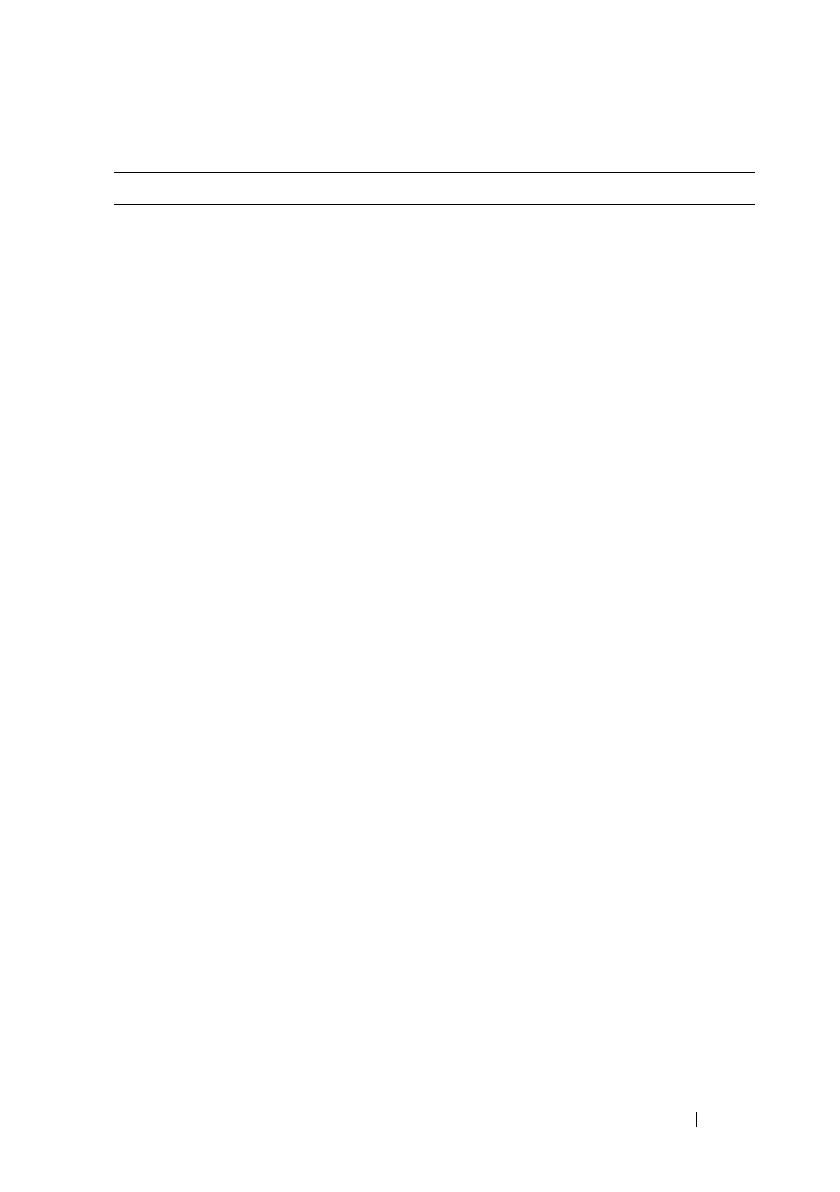
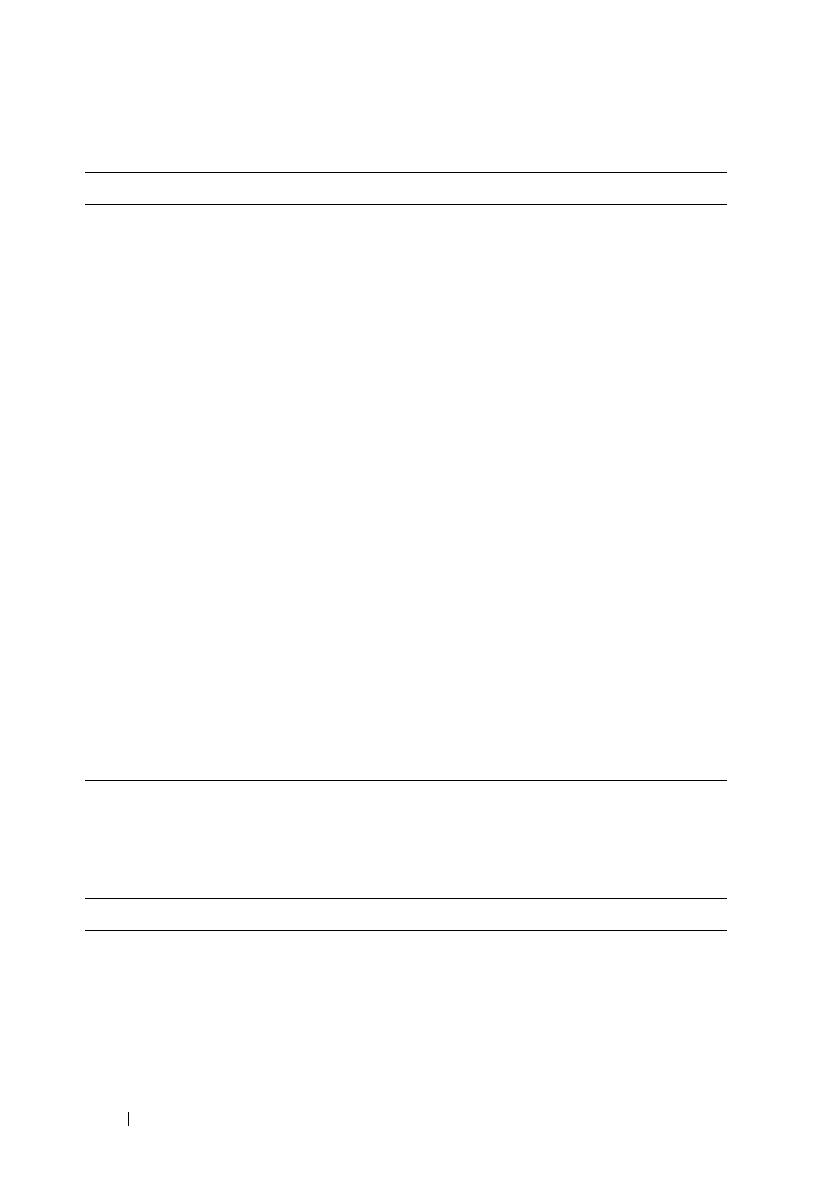
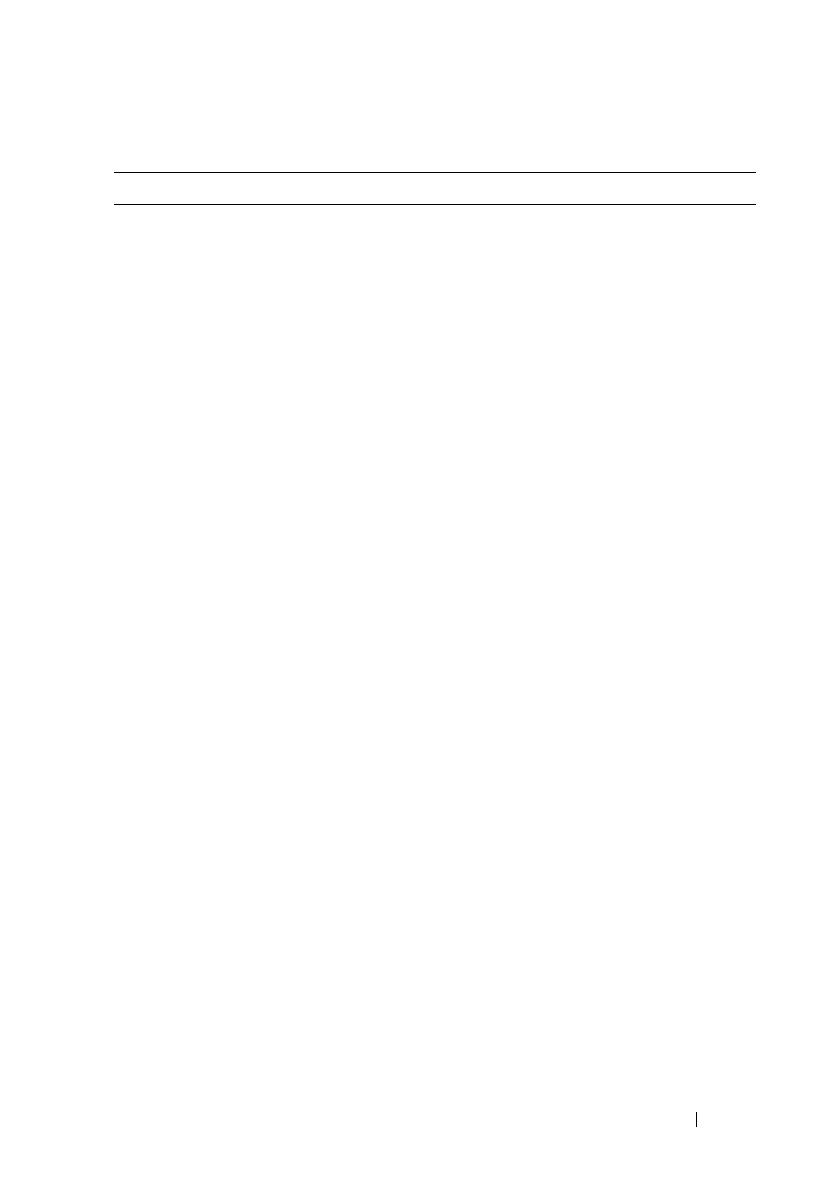
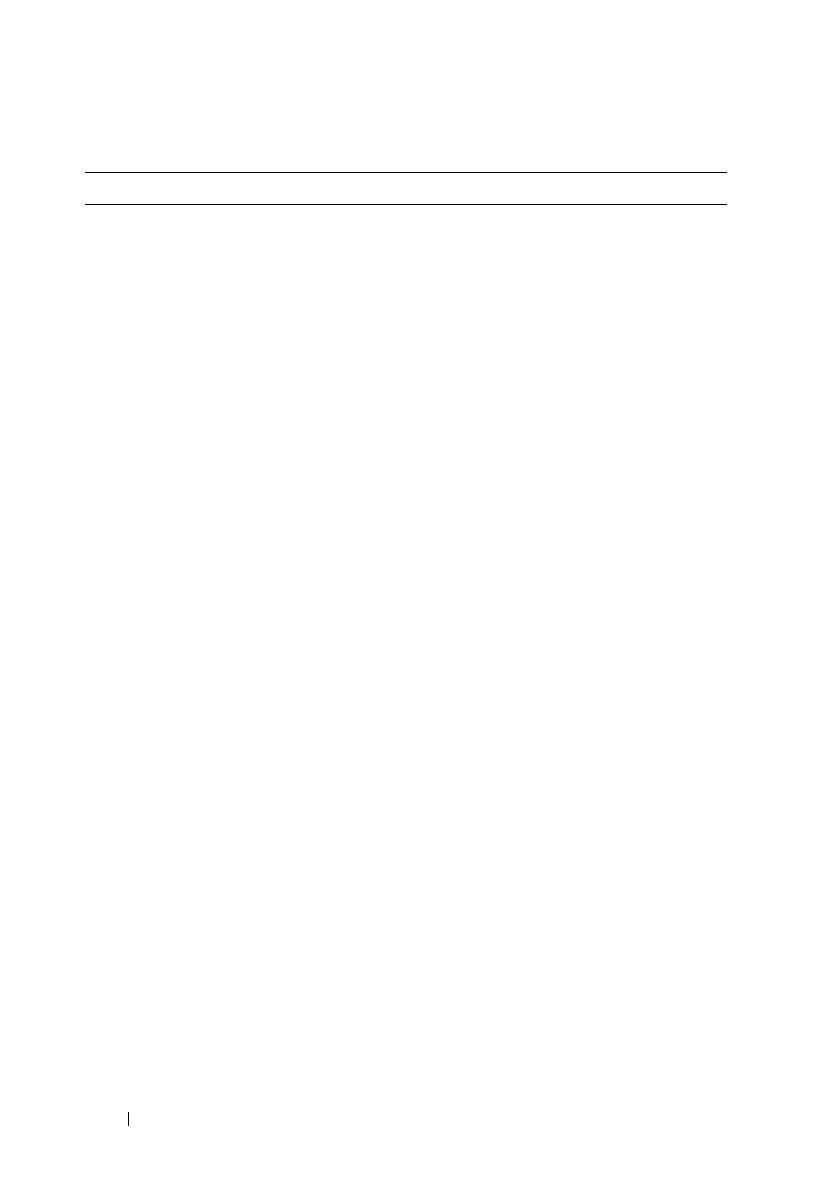
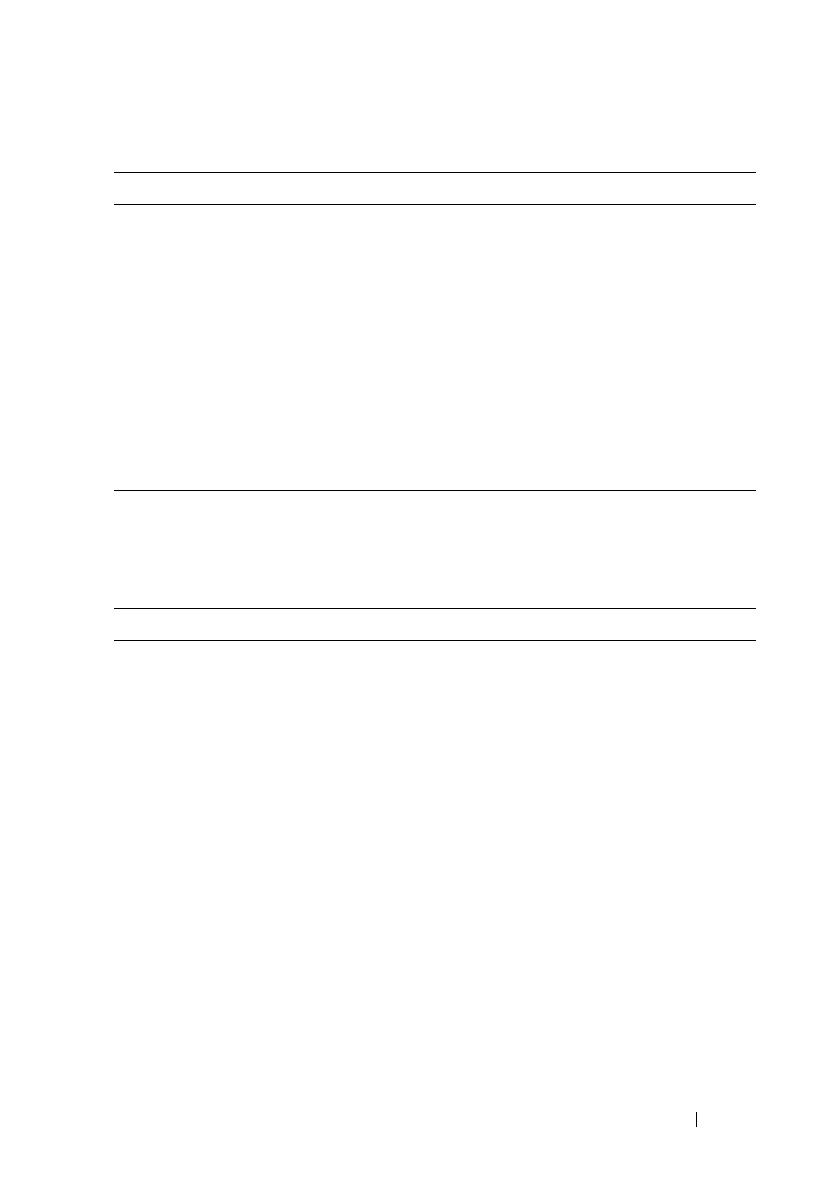
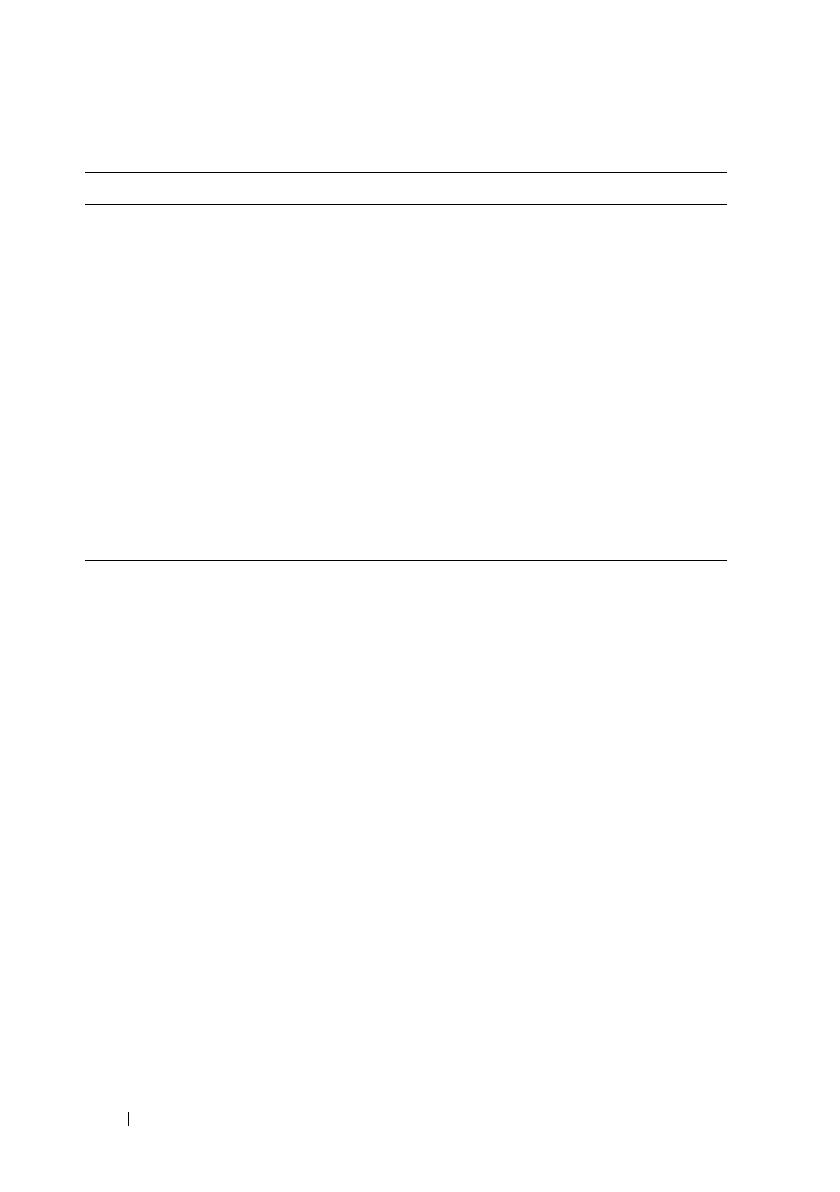
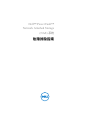 1
1
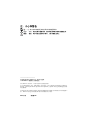 2
2
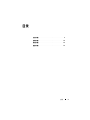 3
3
 4
4
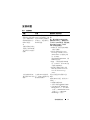 5
5
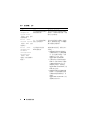 6
6
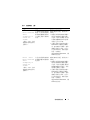 7
7
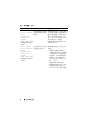 8
8
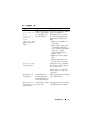 9
9
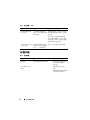 10
10
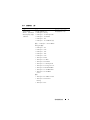 11
11
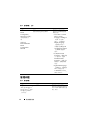 12
12
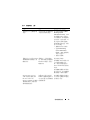 13
13
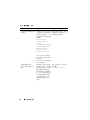 14
14
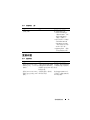 15
15
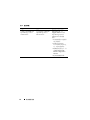 16
16